C4D+OC-高端护肤品渲染图文教程发布时间:2022年07月25日 08:01
虎课网为您提供C4D版块下的C4D+OC-高端护肤品渲染图文教程,本篇教程使用软件为C4D(R23),难度等级为中级拔高,下面开始学习这节课的内容吧!
本节课讲解C4D软件 - Octane渲染器 - 高端护肤品渲染技巧,同学们可以在下方评论区进行留言,老师会根据你们的问题进行回复,作业也可以在评论区进行提交。

课程核心知识点:灯光、HDR/太阳光的结合运用,护肤品材质贴图技巧,复杂材质的调节方法,PS后期调整。

学完本课内容后,同学们可以根据下图作业布置,在视频下方提交作业图片,老师会一一解答。
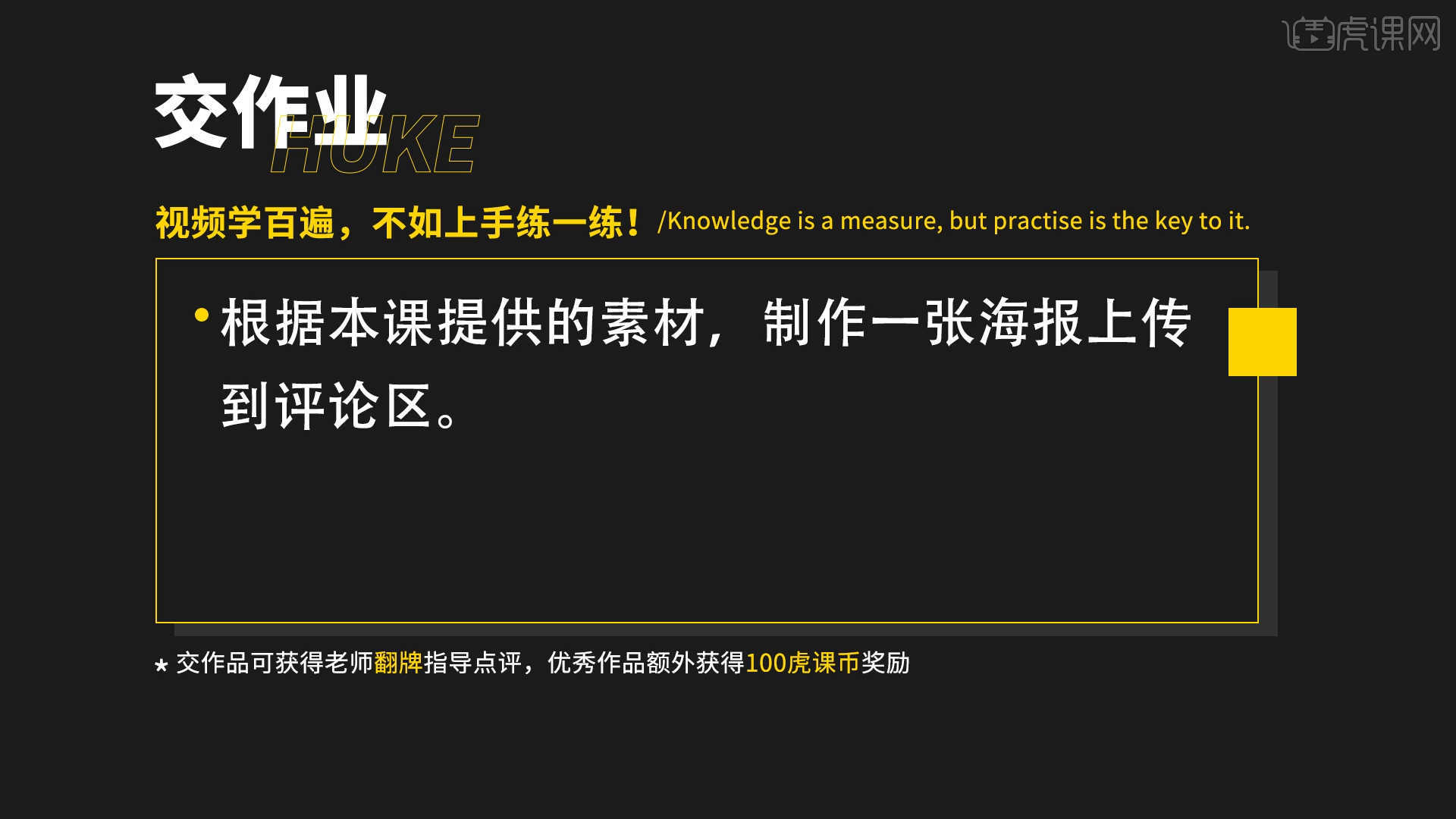
那我们开始今天的教程吧。
1.打开【Octane渲染器设置】面板中调整一下它的渲染细分等参数,这一步可以根据自己的电脑配置进行调整,也可以根据老师的调整步骤进行调整,具体如图示。
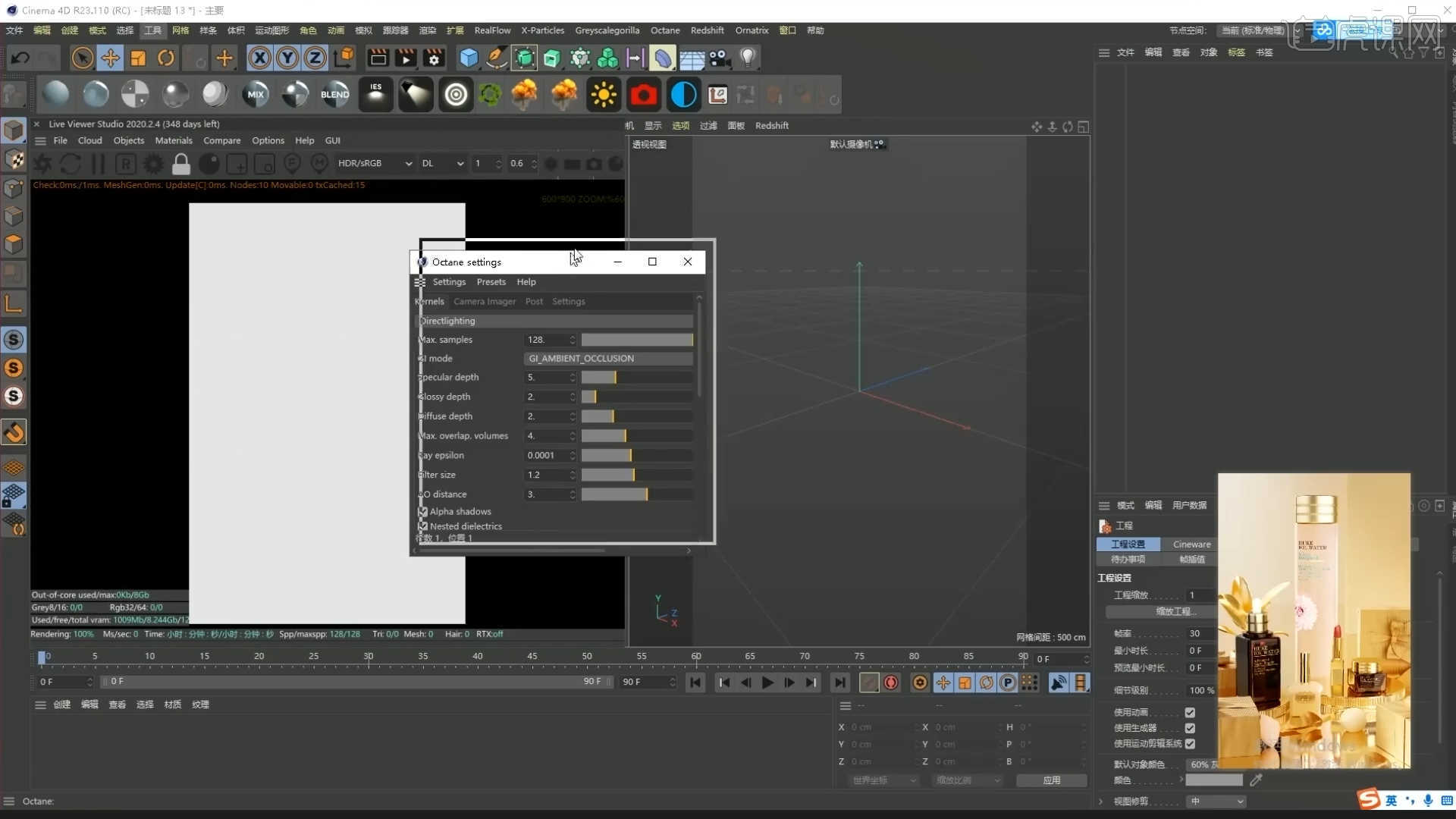
2.打开软件将产品文件载入进来,课程中使用到“模型”文件,点击【黄色】按钮下载课程素材,具体如图示。
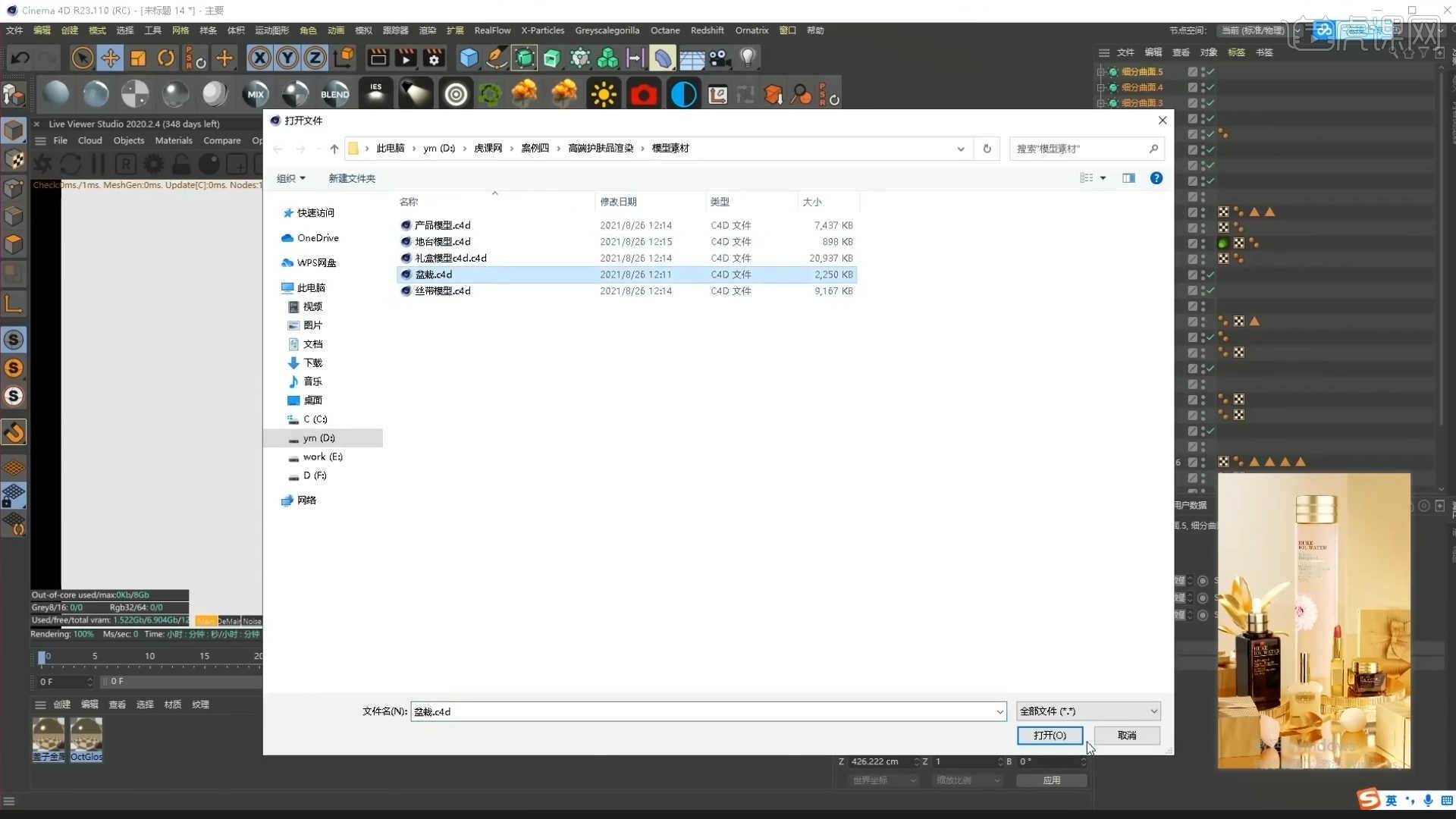
3.在面板中新建【光泽度材质球】,取消“漫射”的勾选,然后在【镜面】通道中修改材质球的颜色信息,设置【反射】的强度,然后在【浮点】面板中调整【粗糙度】的数值,具体如图示。
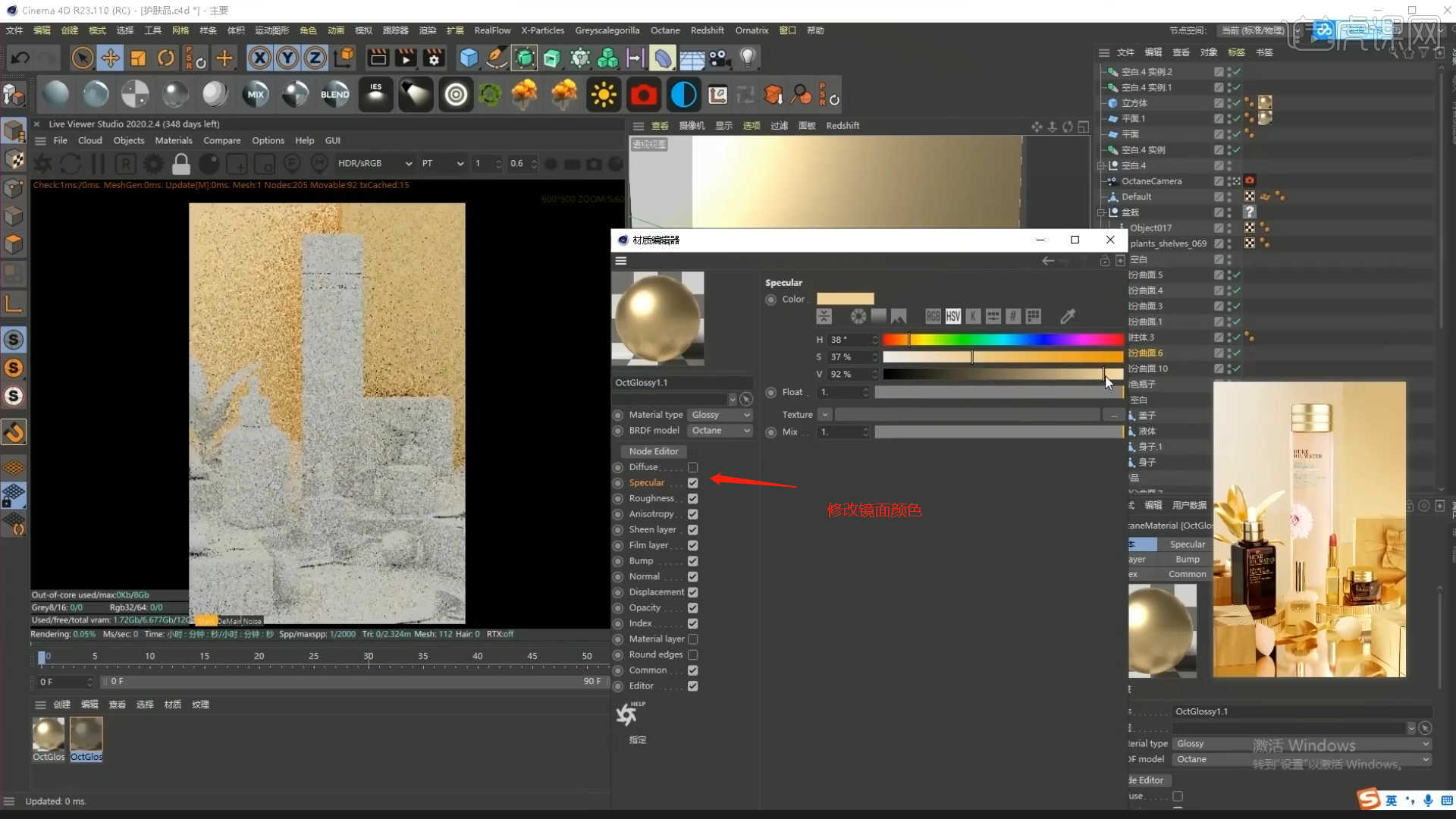
4.选择材质球加载“贴图纹理”效果,连接到【法线】通道中,然后添加【变换/纹理投射】节点进行连接,具体如图示。

5.选择【环境光】,在下载好的图片素材中,添加一个HDR文件给天空,修改【功率】的数值信息,用来照亮“场景”,具体如图示。

6.选择材质球加载“贴图纹理”效果,连接到【粗糙度、法线】通道中,然后添加【变换/纹理投射】节点进行连接,具体如图示。

7.在材质编辑器中新建【材质球(透明材质)】,选择材质球在【伪阴影】通道中,对选项进行一个勾选,具体如图示。
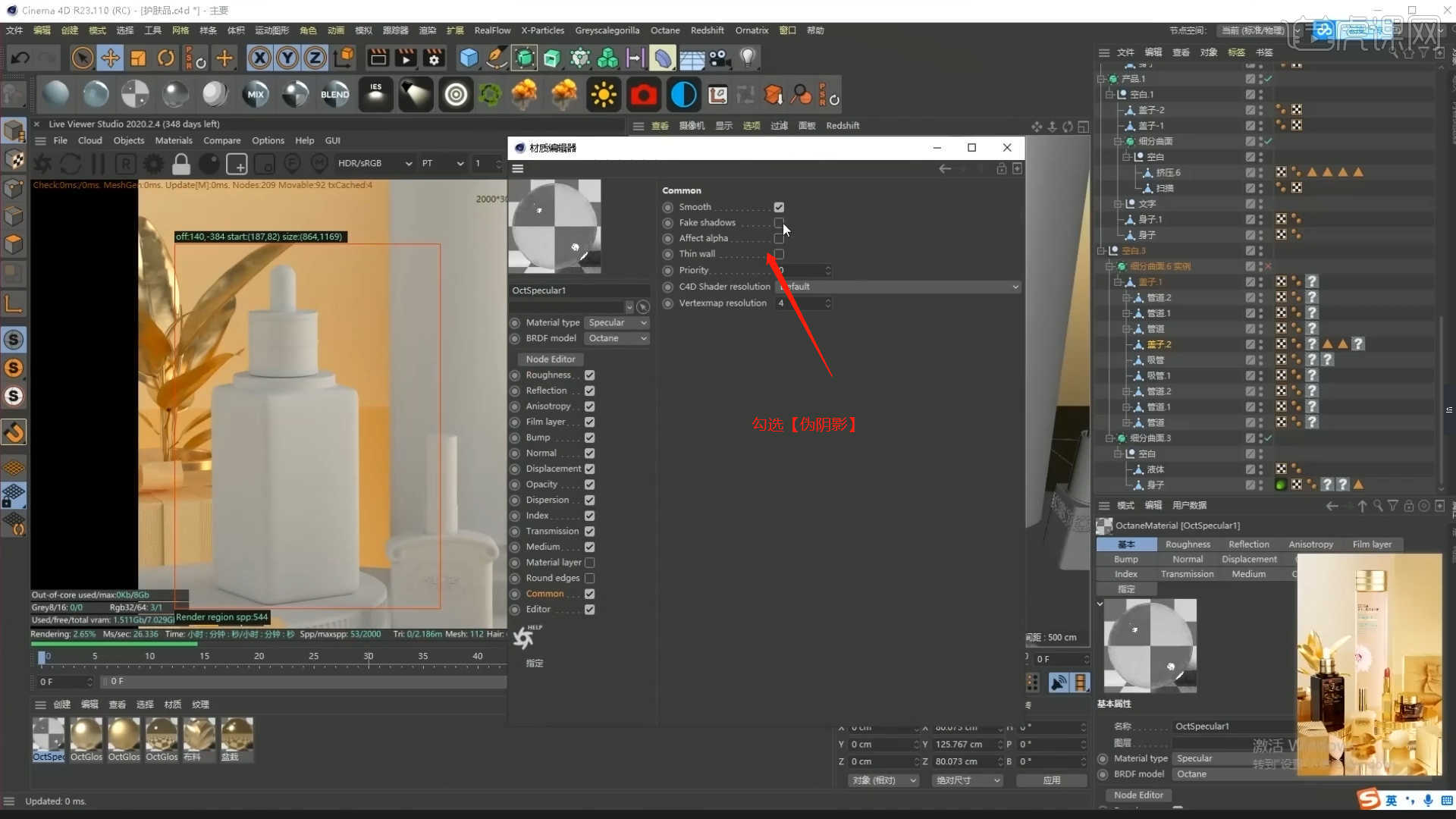
8.选择【散射介质节点】效果,然后添加【RGB】颜色节点连接到【吸收/散射】通道并且在面板中调整颜色信息,具体如图示。
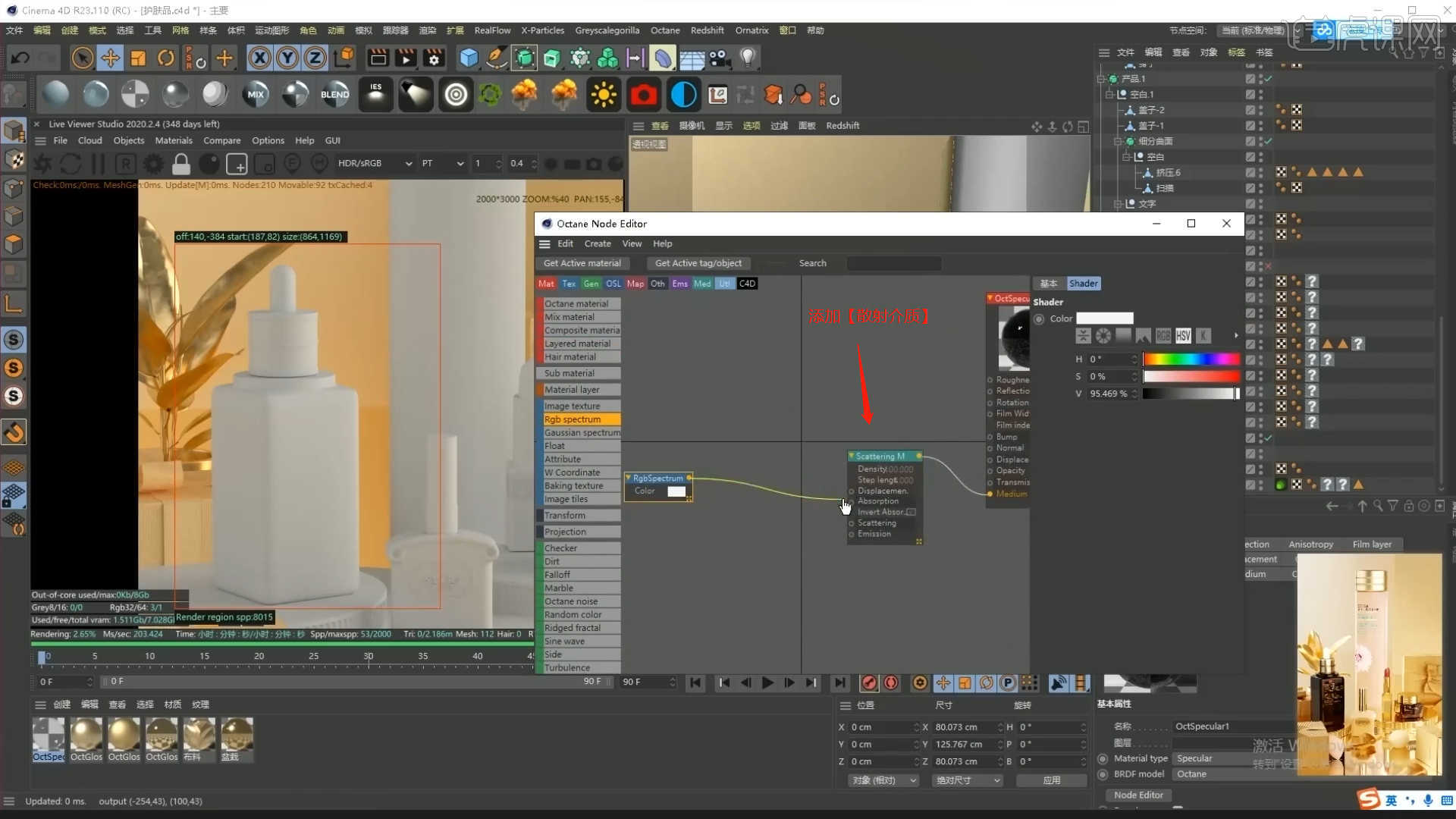
9.选择材质球,添加【黑体发光】节点,连接到【散射介质 - 发光】通道中在面板中调整【发光强度】的数值信息,具体如图示。
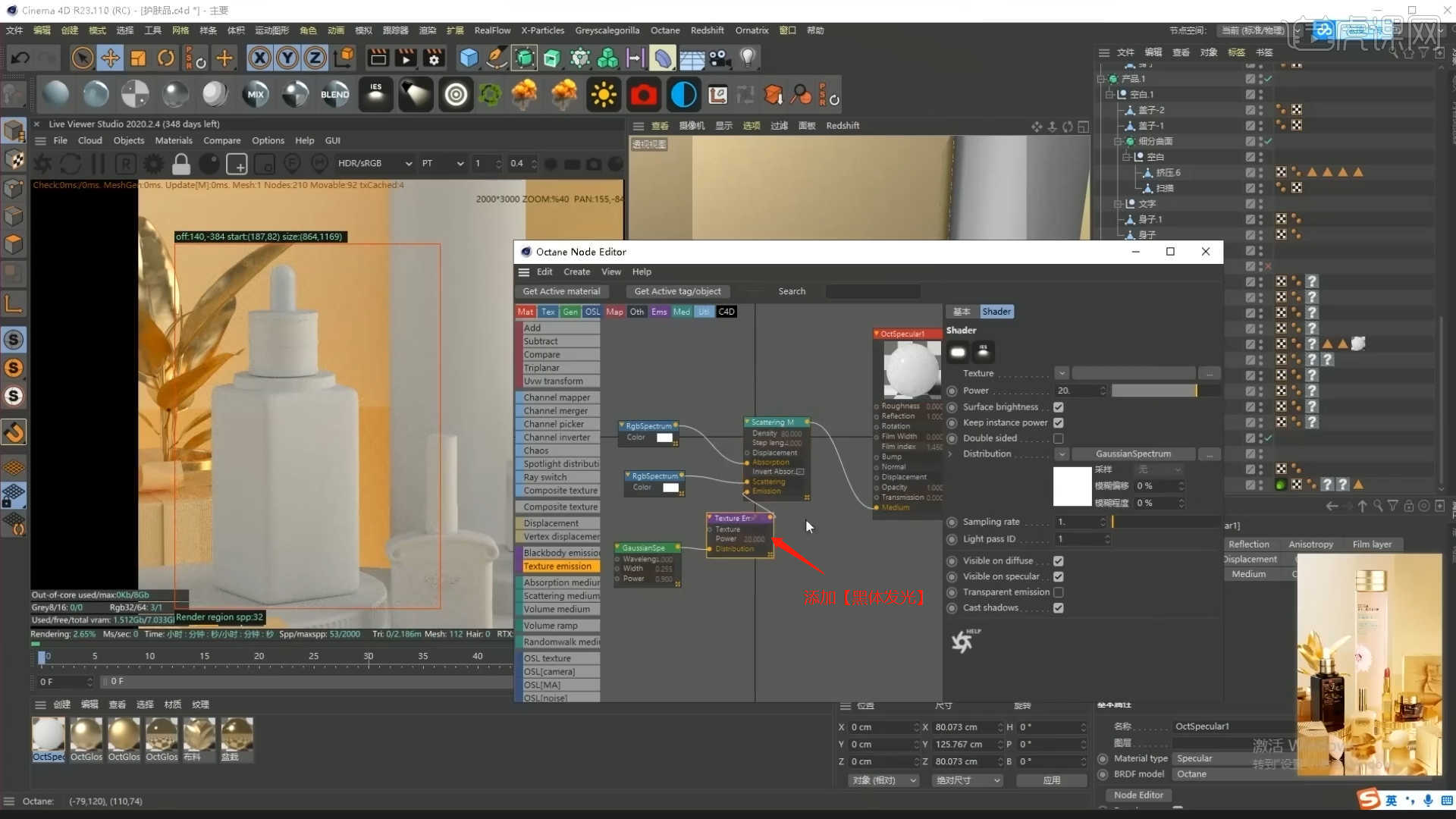
10.选择材质球加载“贴图纹理”效果,连接到【粗糙度】通道中,然后添加【变换/纹理投射】节点进行连接,具体如图示。
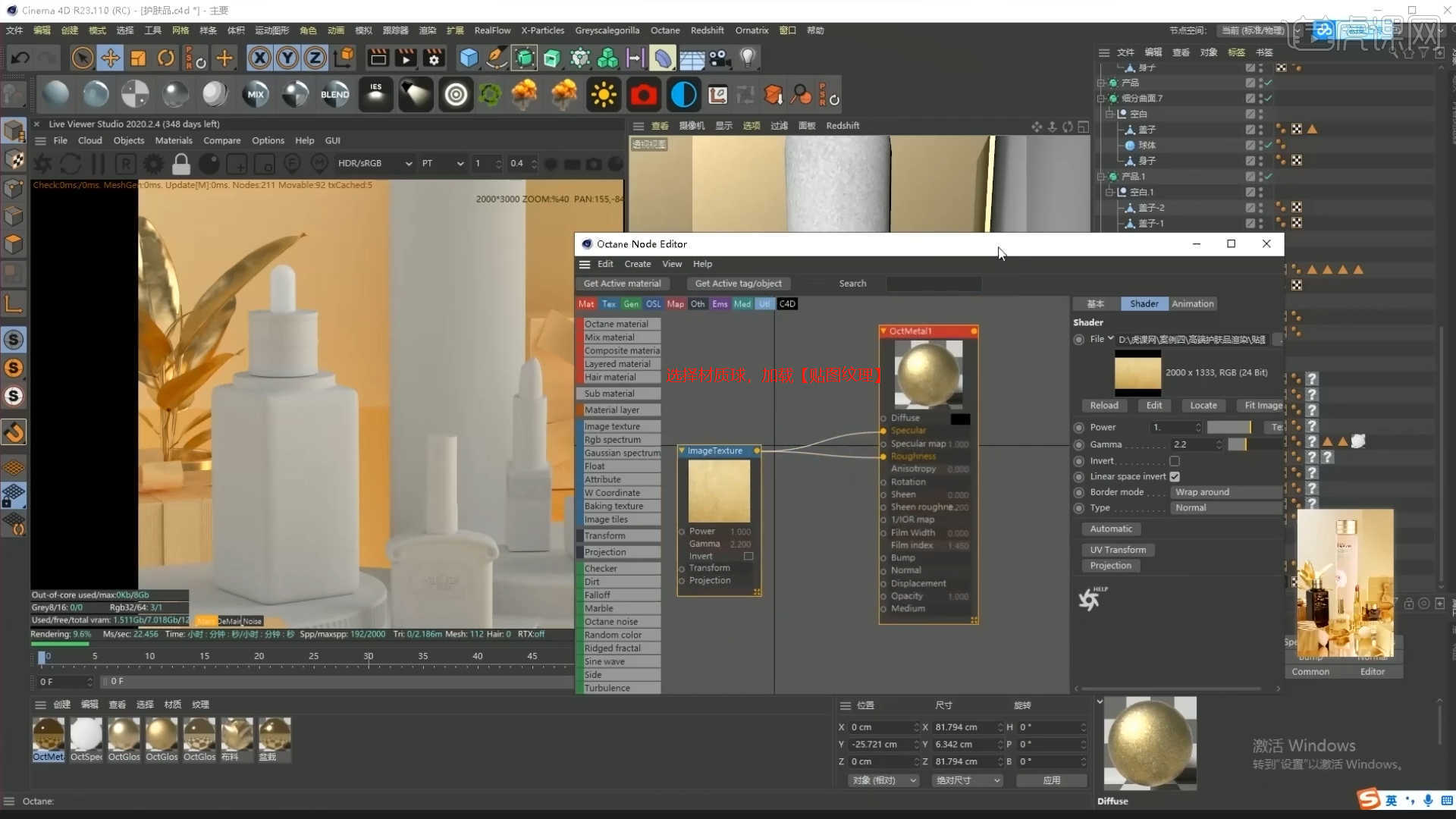
11.在材质编辑器中新建【材质球(透明材质)】,选择材质球在【伪阴影】通道中,对选项进行一个勾选,并设置【反射】的强度,具体如图示。
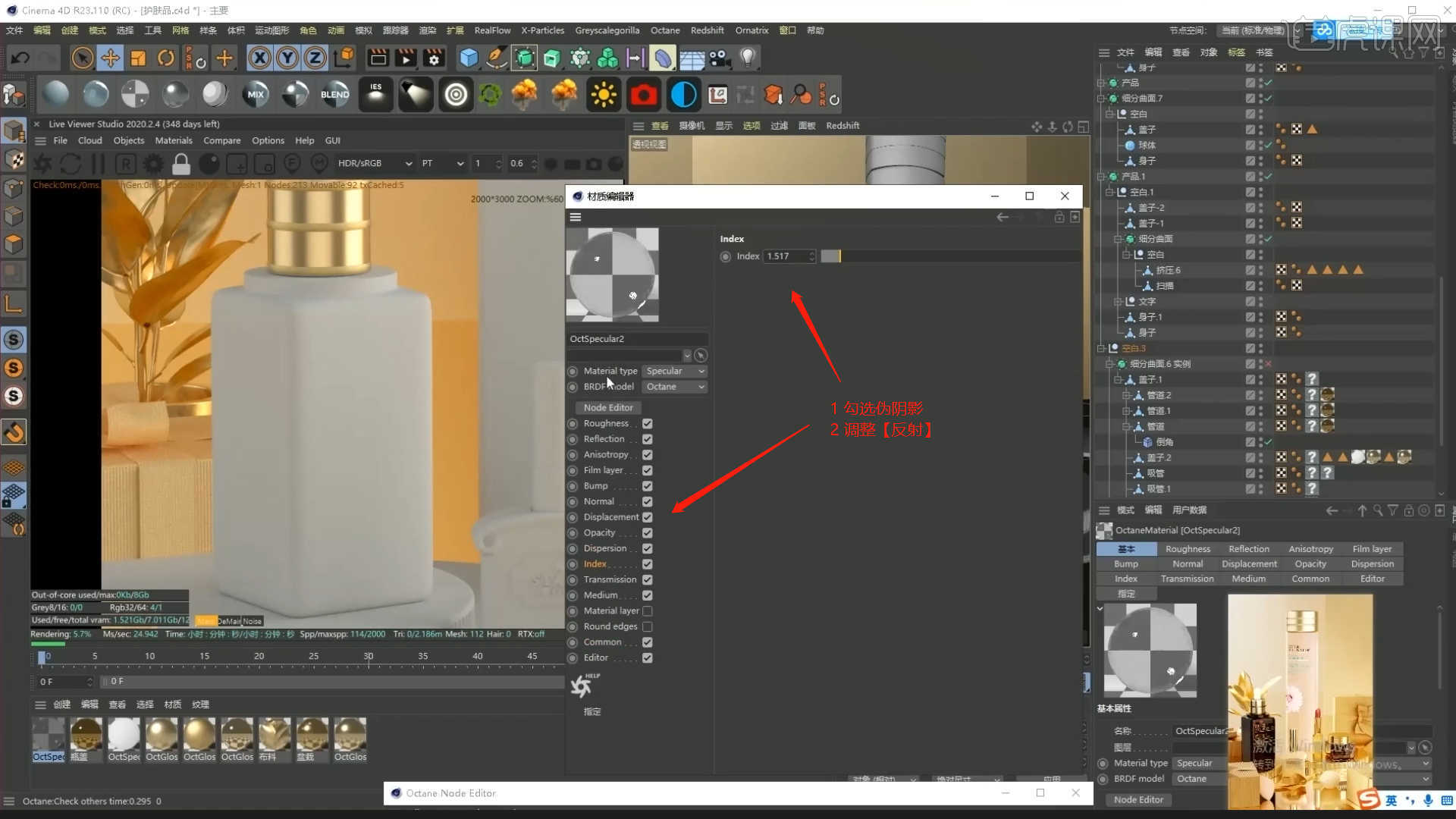
12.在材质编辑器中新建【材质球(透明材质)】,点击【传输】通道添加【衰减节点】并且在面板中修改材质球的颜色信息,具体如图示。
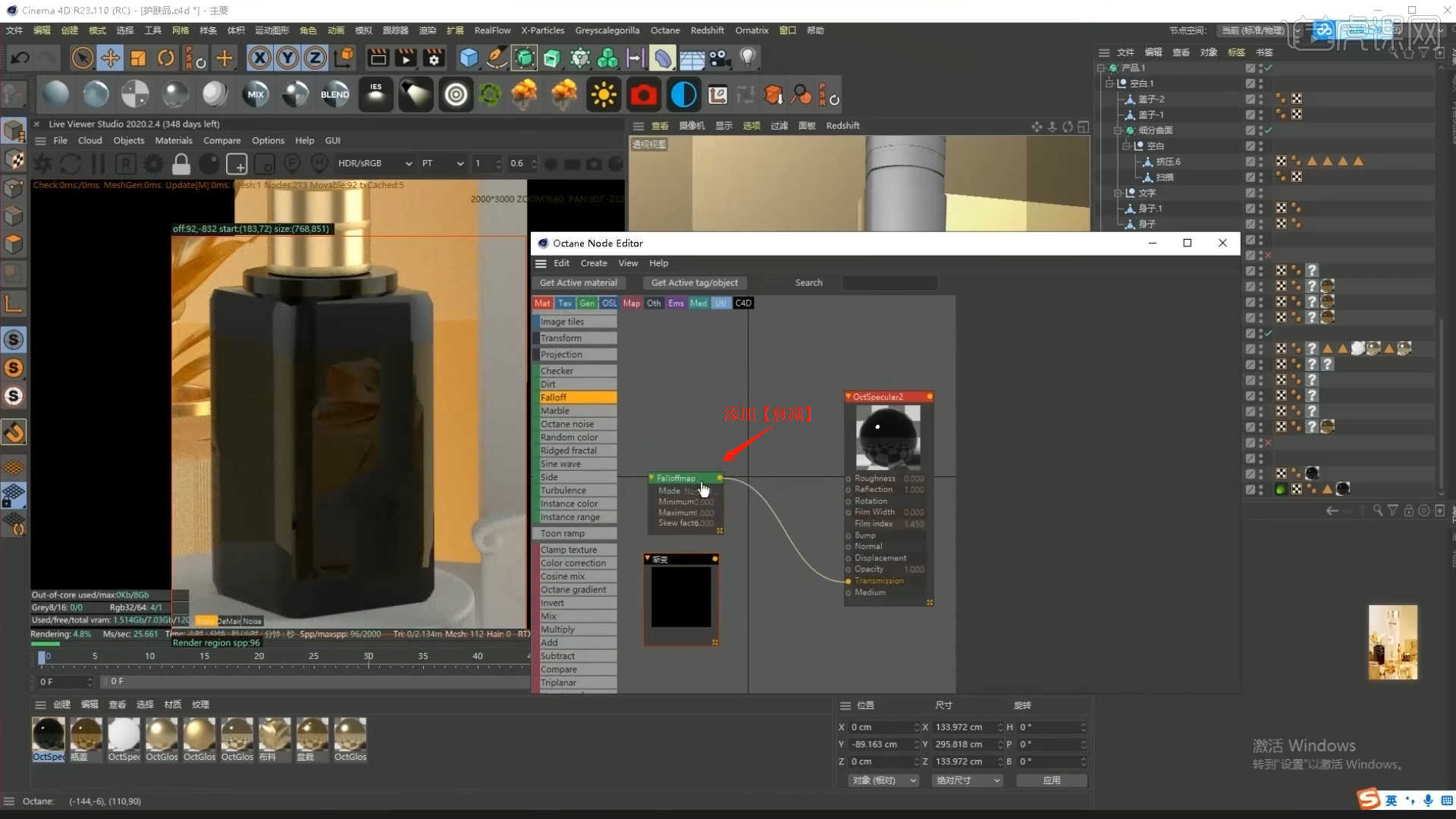
13.选择金属材质进行复制,加载“贴图纹理”效果,连接到【不透明度】通道中,然后添加【变换/纹理投射】节点进行连接,具体如图示。
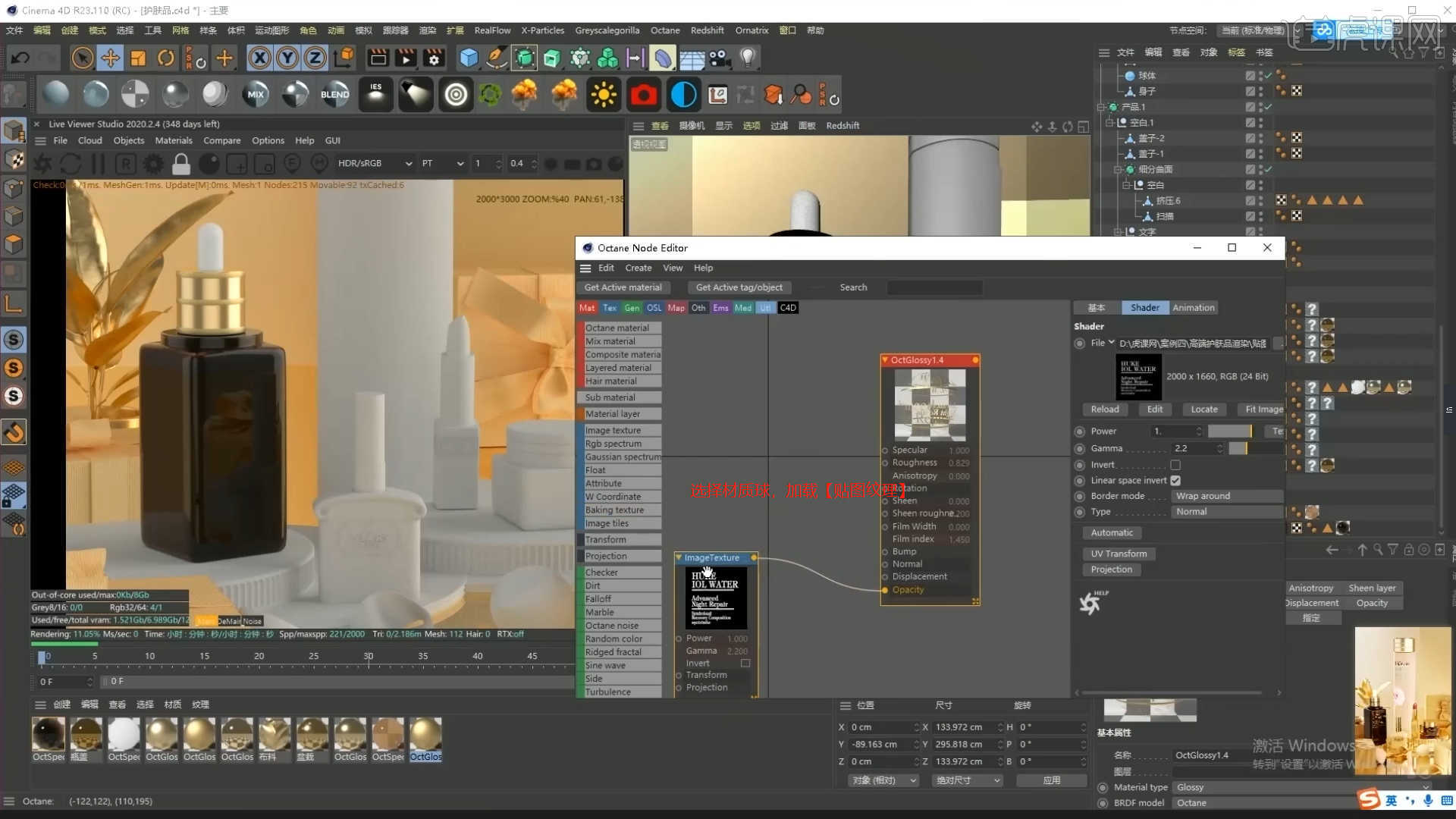
14.将调整好的材质球赋予给模型,点击左侧的【纹理模式】,然后使用【移动、缩放】效果,调整一下纹理的大小,具体如图示。

15.选择金属材质进行加载“贴图纹理”效果,连接到【法线】通道中,然后添加【变换/纹理投射】节点进行连接,具体如图示。
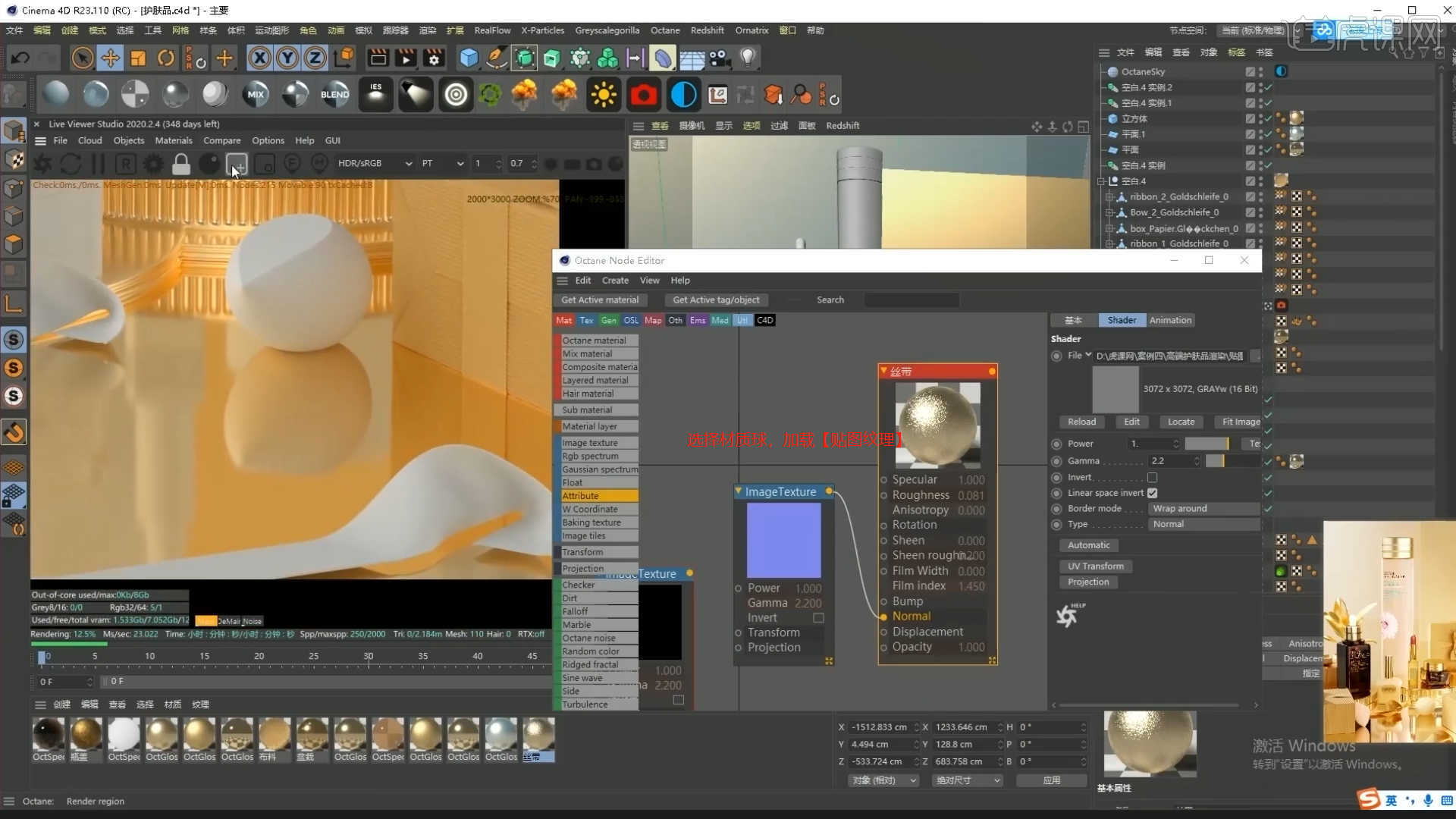
16.选择材质球加载“贴图纹理”效果,连接到【置换】通道中,然后添加【变换/纹理投射】节点进行连接,具体如图示。

17.选择【材质球】点击【漫射】通道,在通道中修改材质的“颜色”信息,具体如图示。
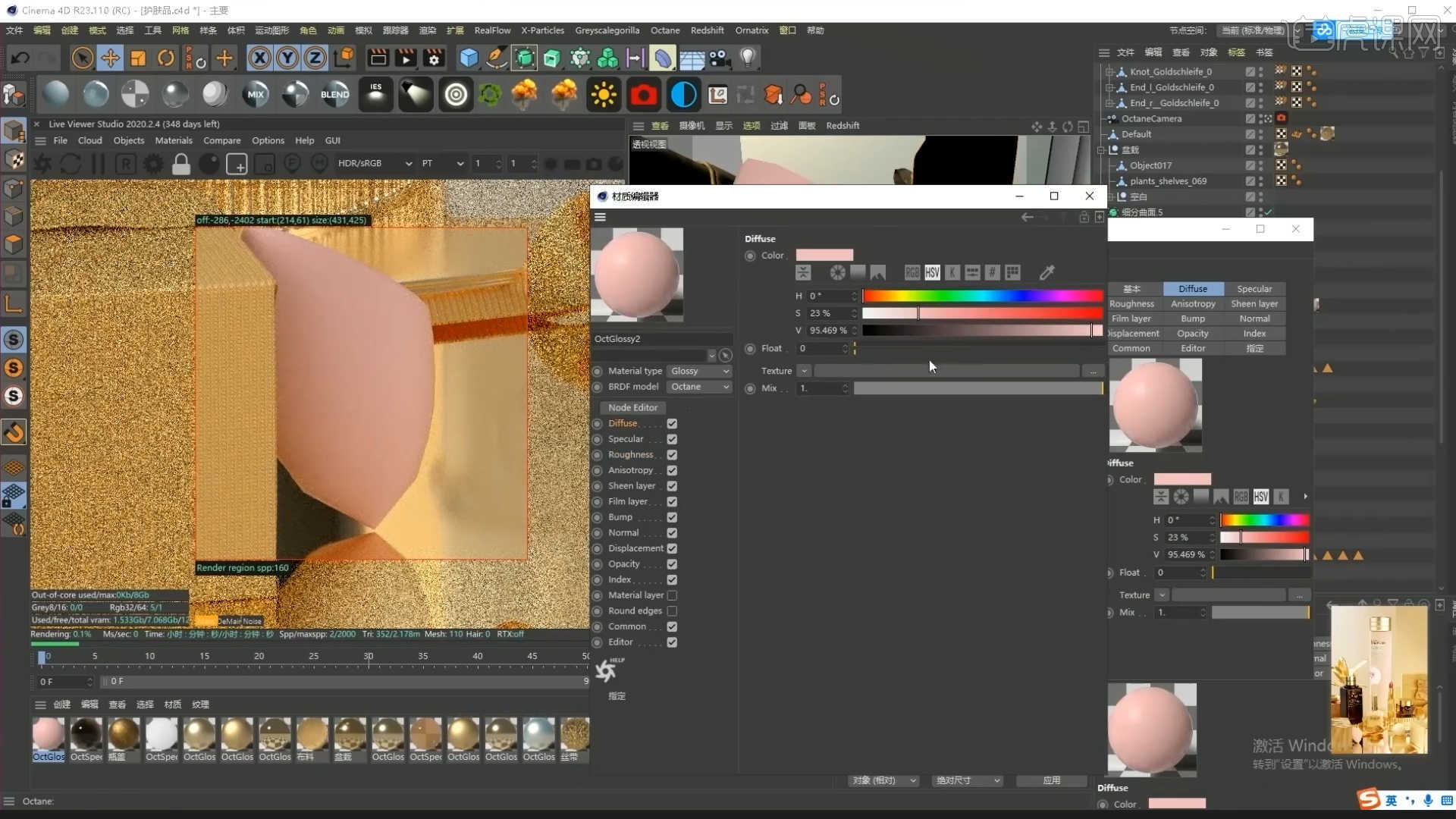
18.在材质编辑器中新建【材质球(透明材质)】,选择材质球在【伪阴影】通道中,对选项进行一个勾选,具体如图示。
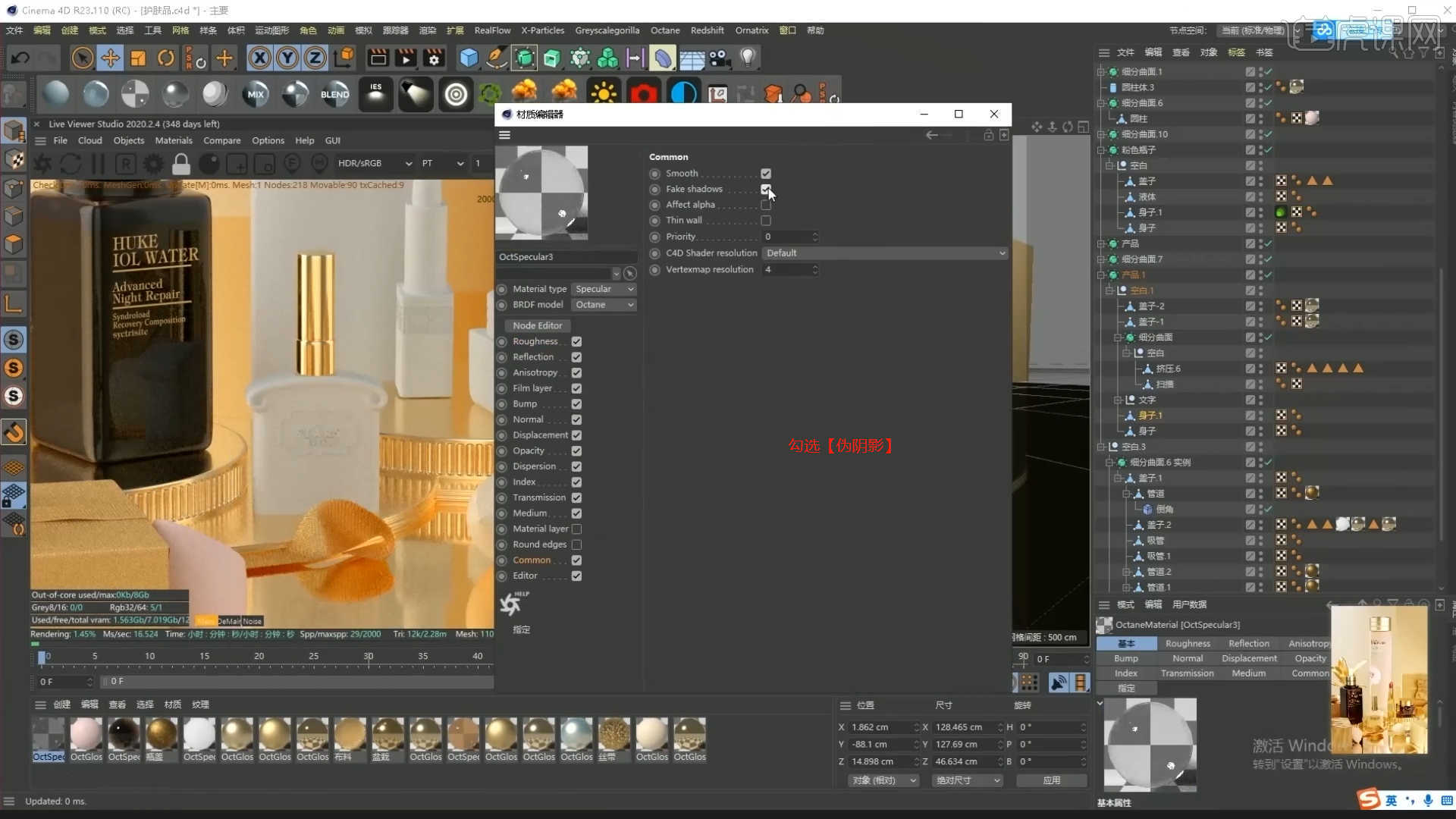
19.选择材质球,设置【反射】的强度,然后在【浮点】面板中调整【粗糙度】的数值,具体如图示。
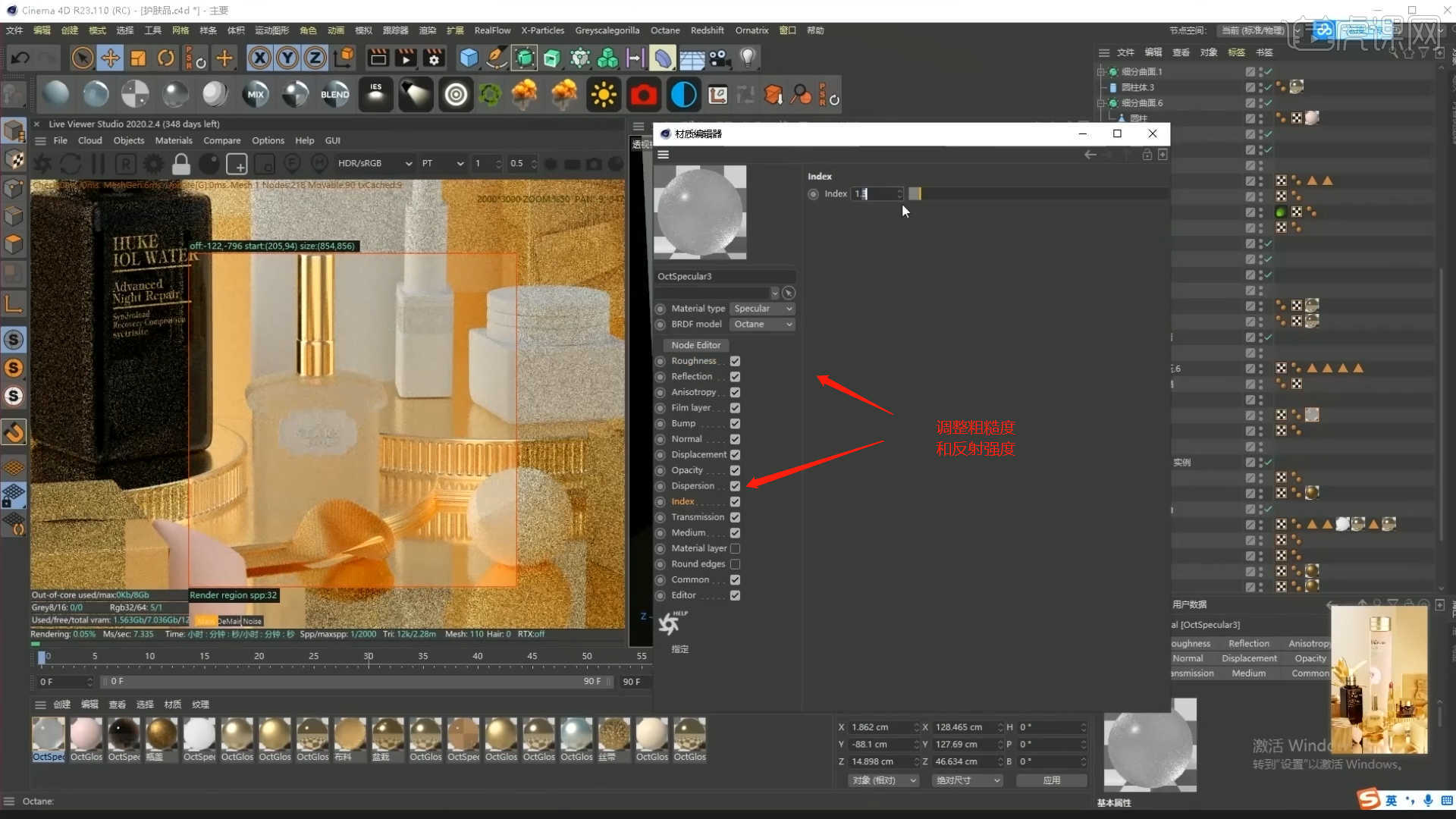
20.选择创建好的材质球,在【传输】通道中调整材质球的颜色信息,然后修改【索引】的数值信息。
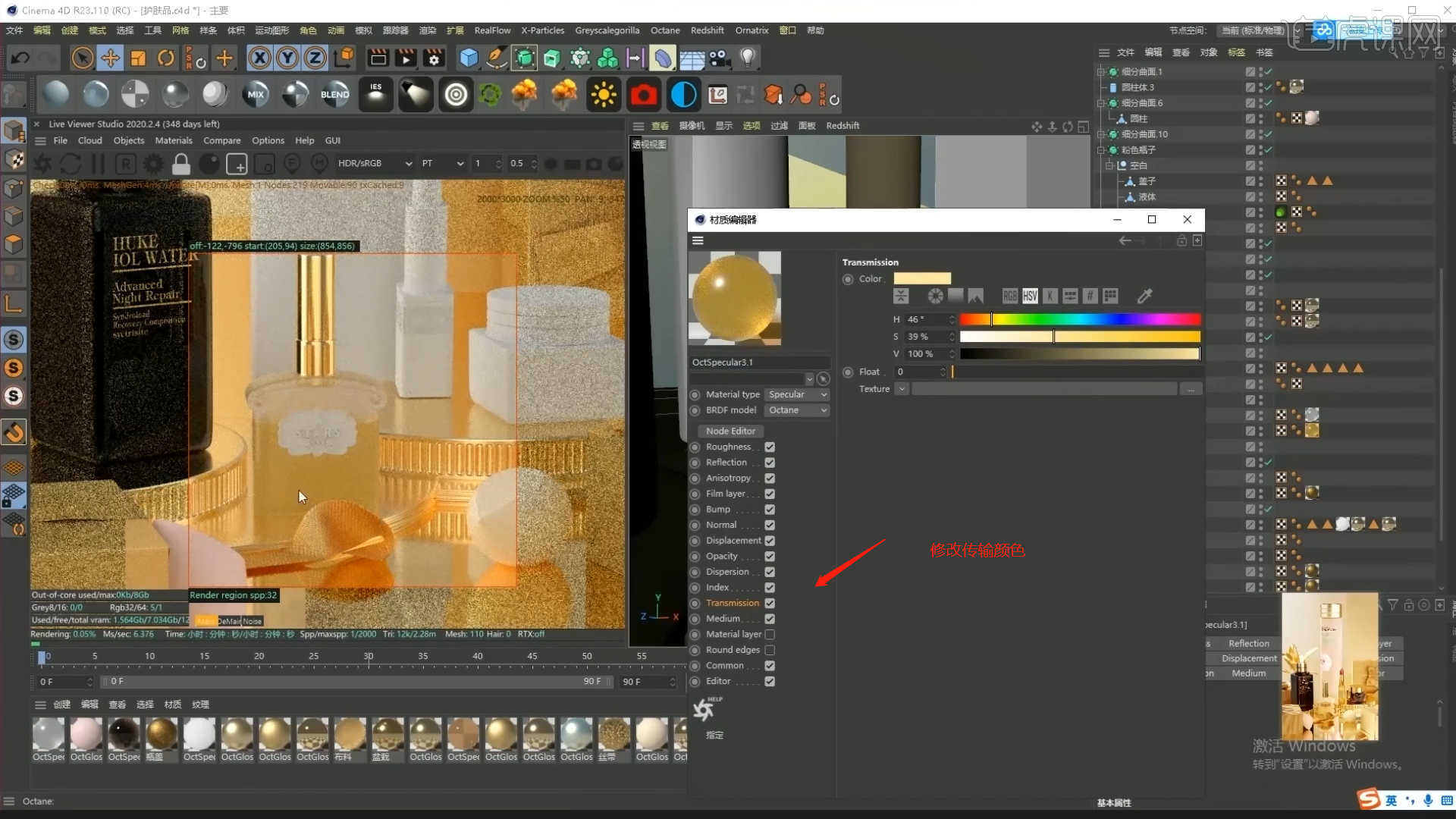
21.选择材质球,在【漫射】通道中添加【混合节点】,然后在面板中添加两个【RGB颜色节点】连接到【Texture1和Texture2】,选择【贴图纹理节点】连接到【Amount】通道中,具体如图示。
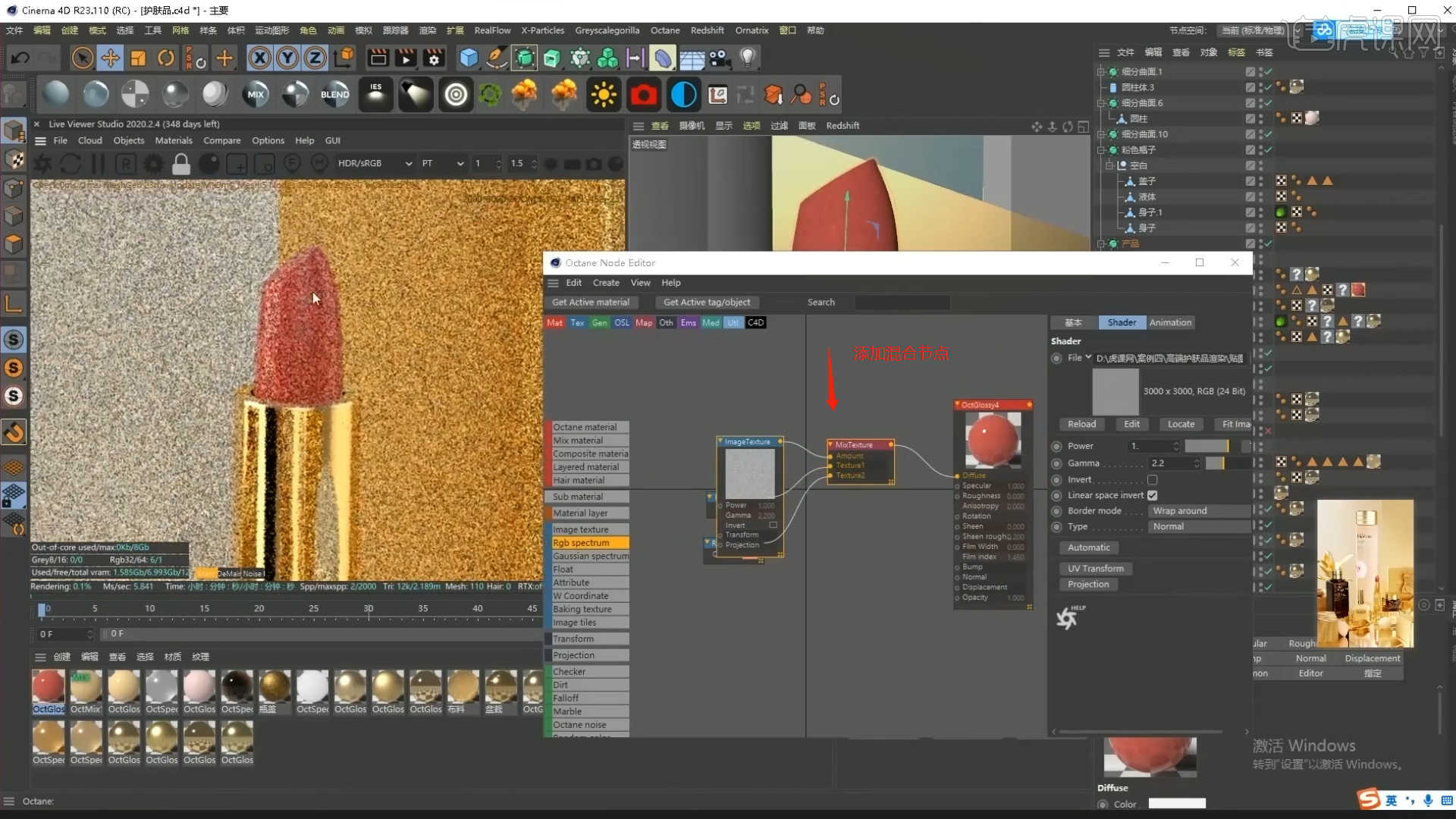
22.在面板中新建【光泽度材质球】,取消“漫射”的勾选,然后在【镜面】通道中修改材质球的颜色信息,设置【反射】的强度,然后在【浮点】面板中调整【粗糙度】的数值,具体如图示。
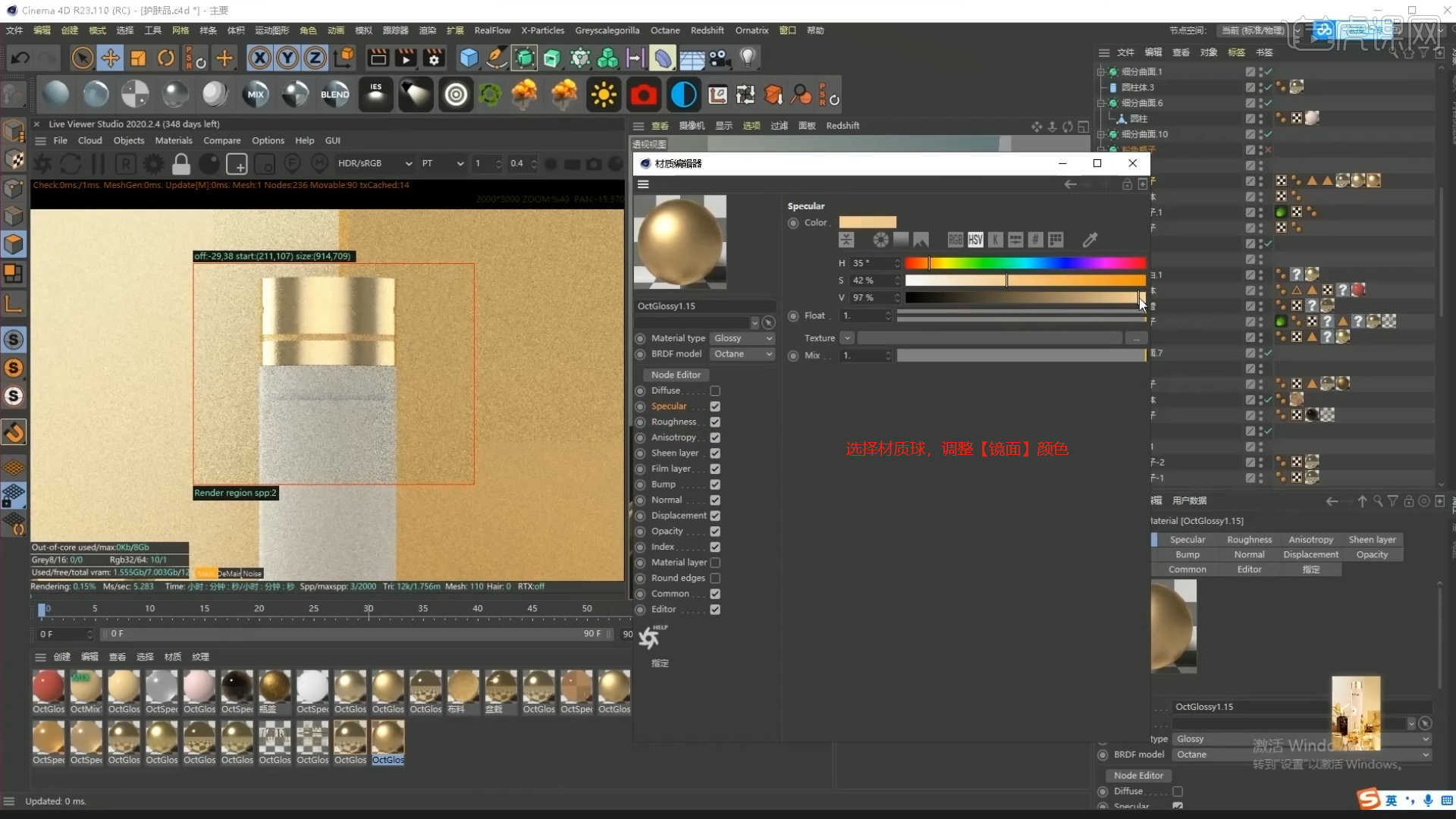
23.在材质编辑器中新建【材质球(透明材质)】,选择材质球在【伪阴影】通道中,对选项进行一个勾选,在【传输】通道中调整材质球的颜色信息,然后修改【索引】的数值信息。
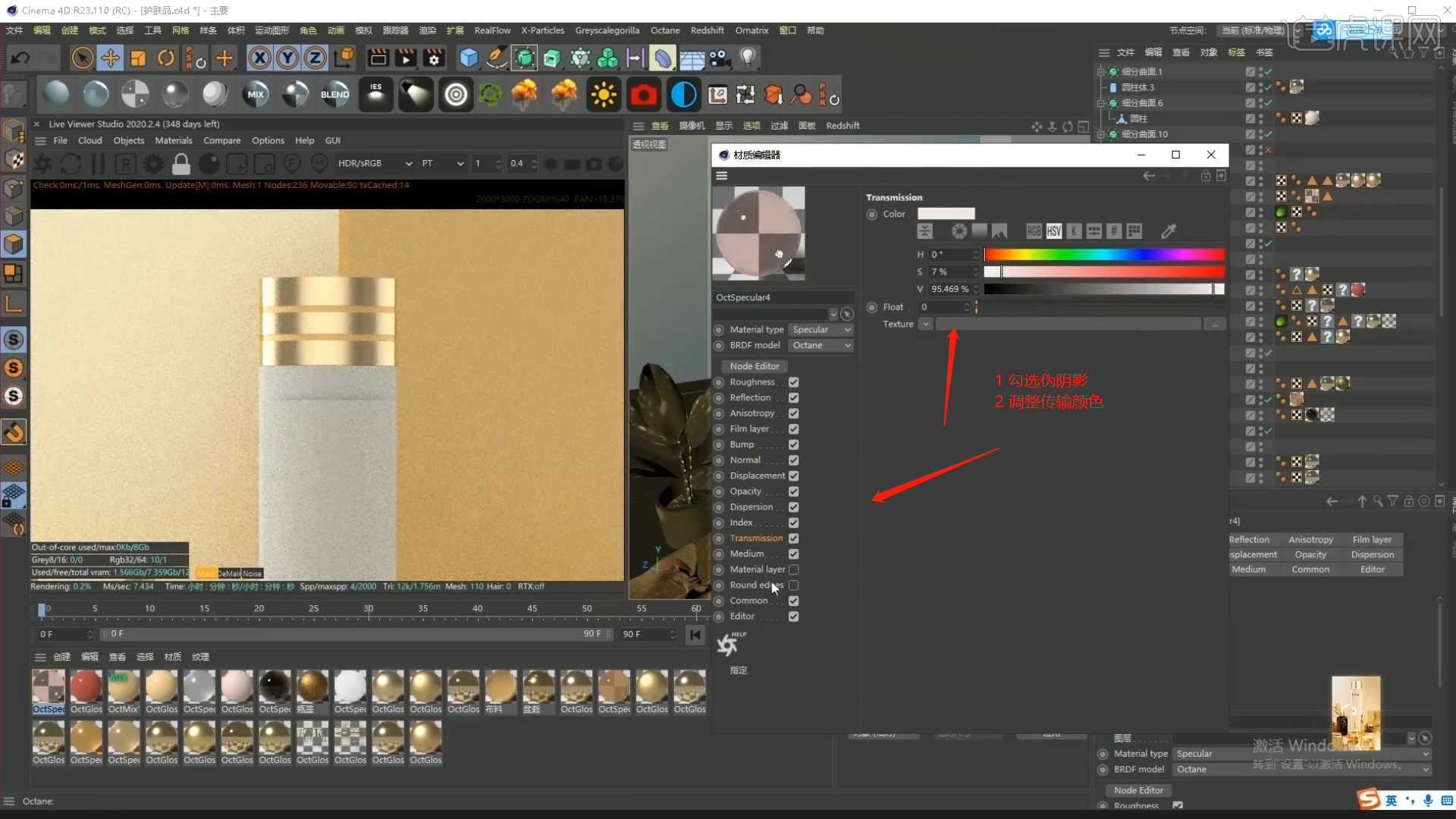
24.新建材质球加载“贴图纹理”效果,连接到【不透明度】通道中,然后添加【变换/纹理投射】节点进行连接,点击【漫射】通道,在通道中修改材质的“颜色”信息,具体如图示。
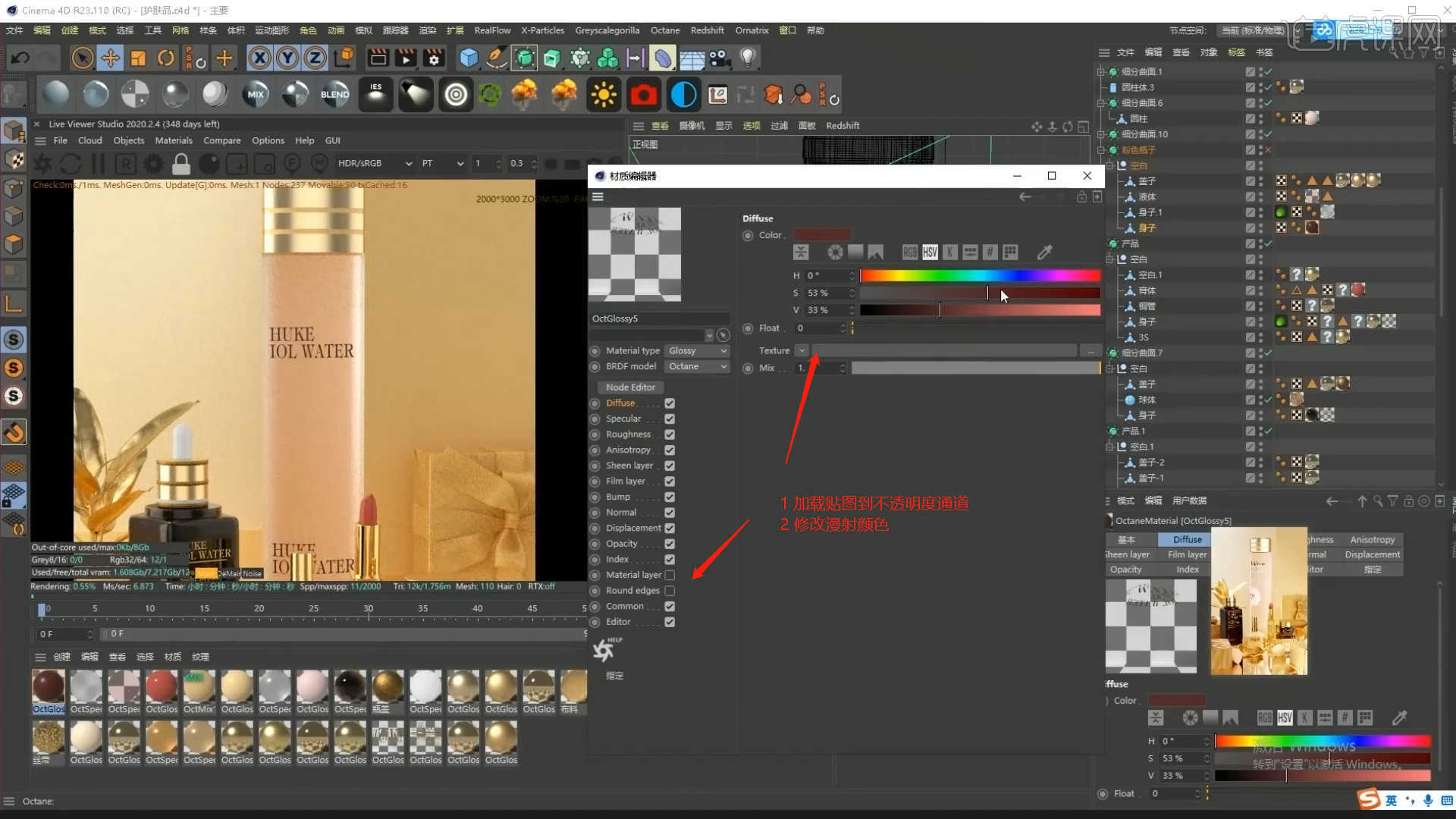
25.新建材质球加载“贴图纹理”效果,连接到【不透明度和漫射】通道中,然后添加【变换/纹理投射】节点进行连接,具体如图示。
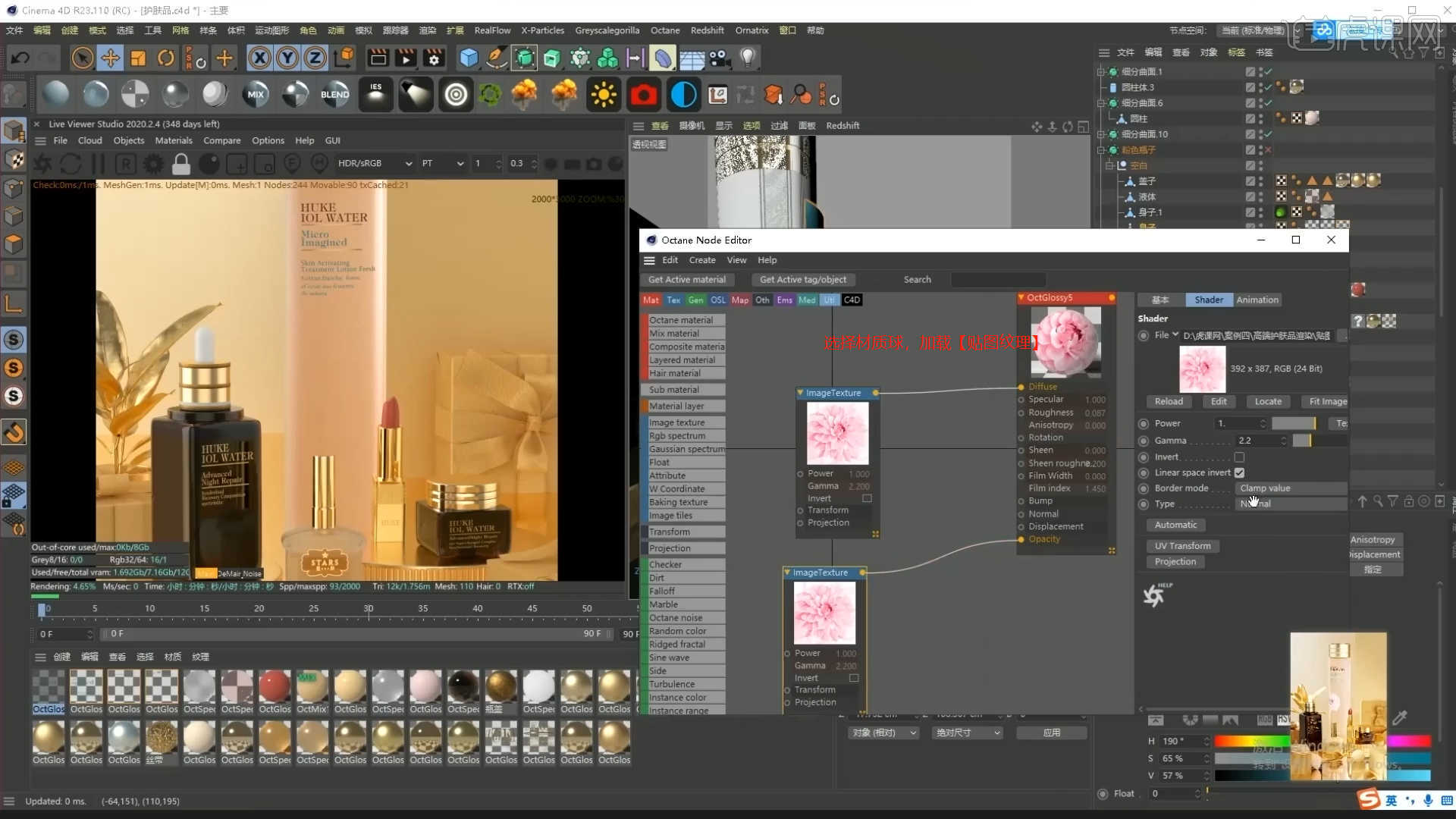
26.将调整好的材质球赋予给模型,点击左侧的【纹理模式】,然后使用【移动、缩放】效果,调整一下纹理的大小,具体如图示。
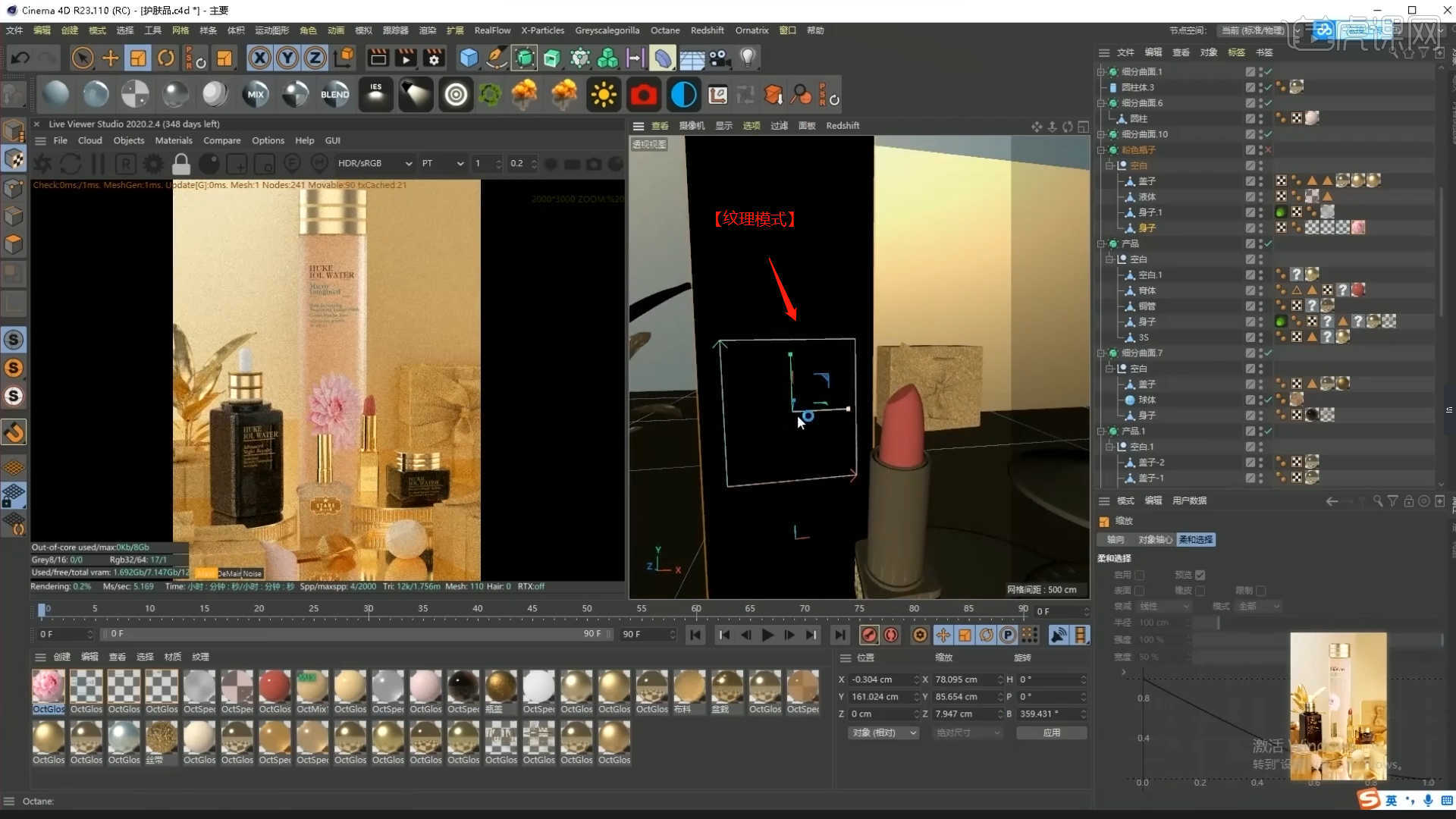
27.选择材质球加载“贴图纹理”效果,连接到【粗糙度】通道中,然后添加【变换/纹理投射】节点进行连接,具体如图示。
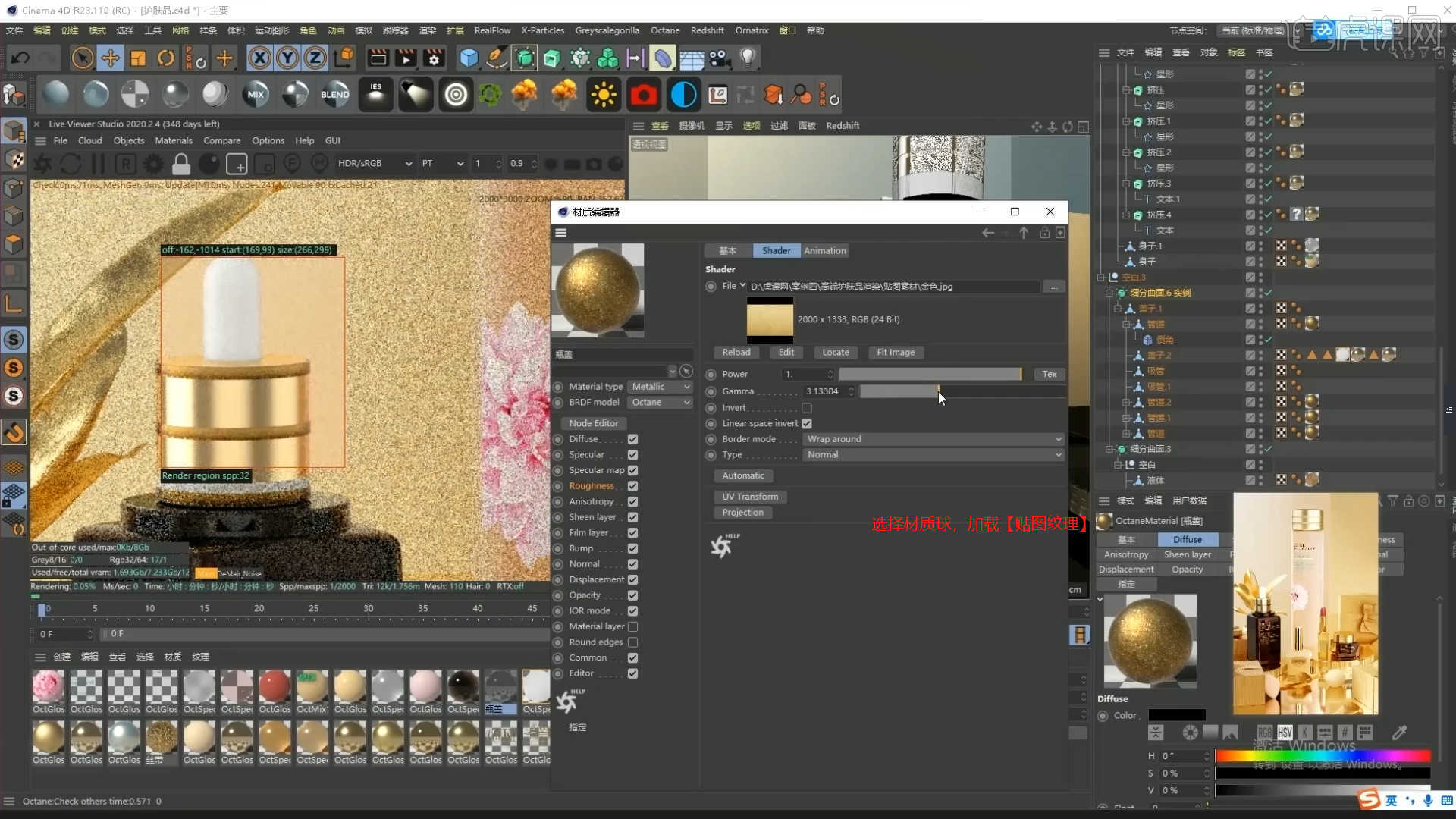
28.在灯光面板中,选择【灯光】然后新建片光源,放置在合适位置,修改一下【功率、颜色】的数值信息,具体如图示。
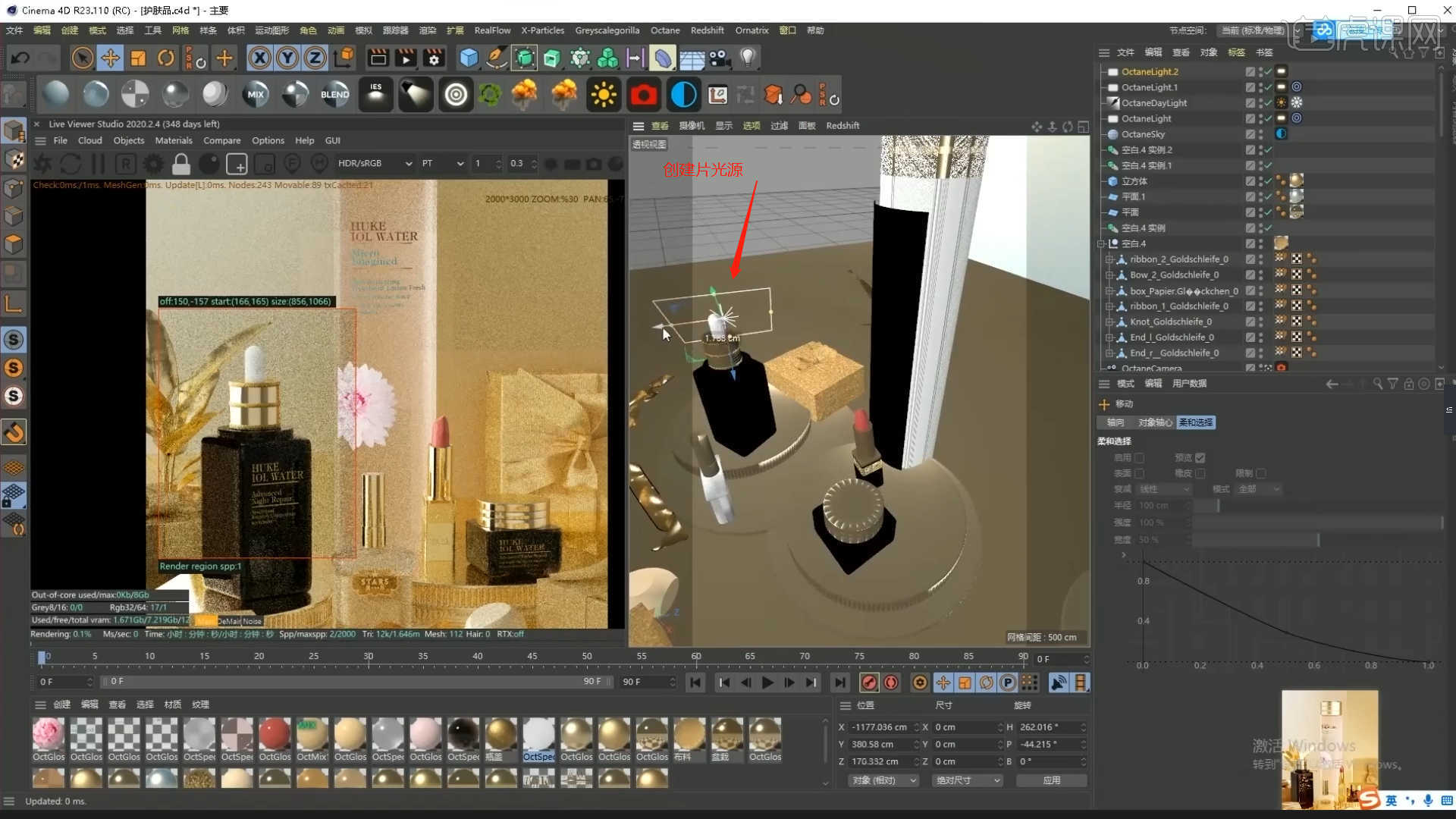
29.打开【Octane渲染器设置】面板中调整一下它的渲染细分等参数,这一步可以根据自己的电脑配置进行调整,也可以根据老师的调整步骤进行调整,具体如图示。
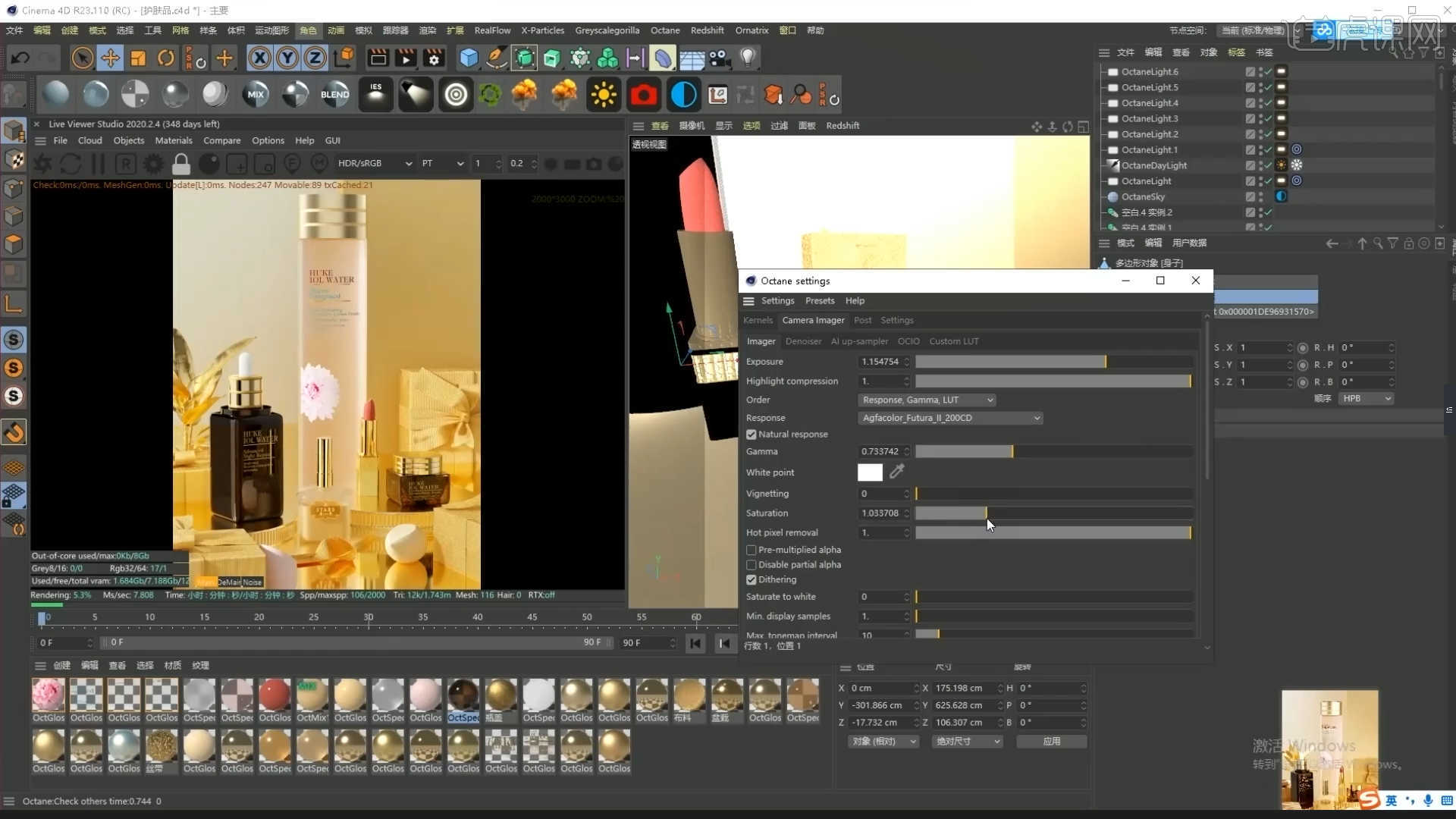
30.选择【环境光】,在下载好的图片素材中,添加一个HDR文件给天空,修改【功率】的数值信息,用来照亮“场景”,具体如图示。
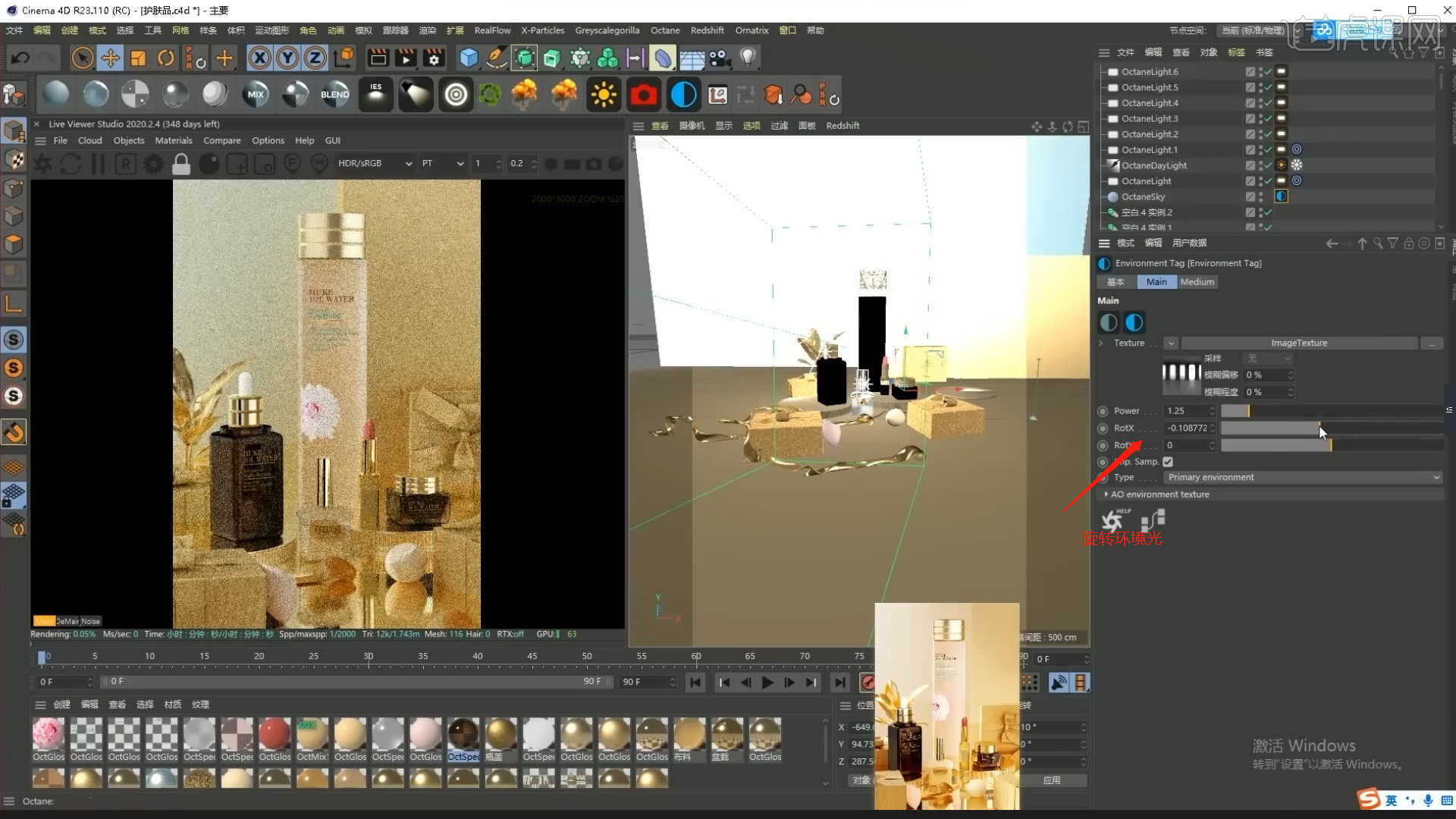
31.选择场景中部分的模型右键鼠标添加【Octane渲染器标签】然后在面板中输入【ID】数值的勾选,具体如图示。

32.打开【渲染器设置】在面板中将渲染器指定为【Octane渲染器】,然后选择【Octane渲染器 - 渲染通道】面板勾选对应的通道内容,具体如图示。
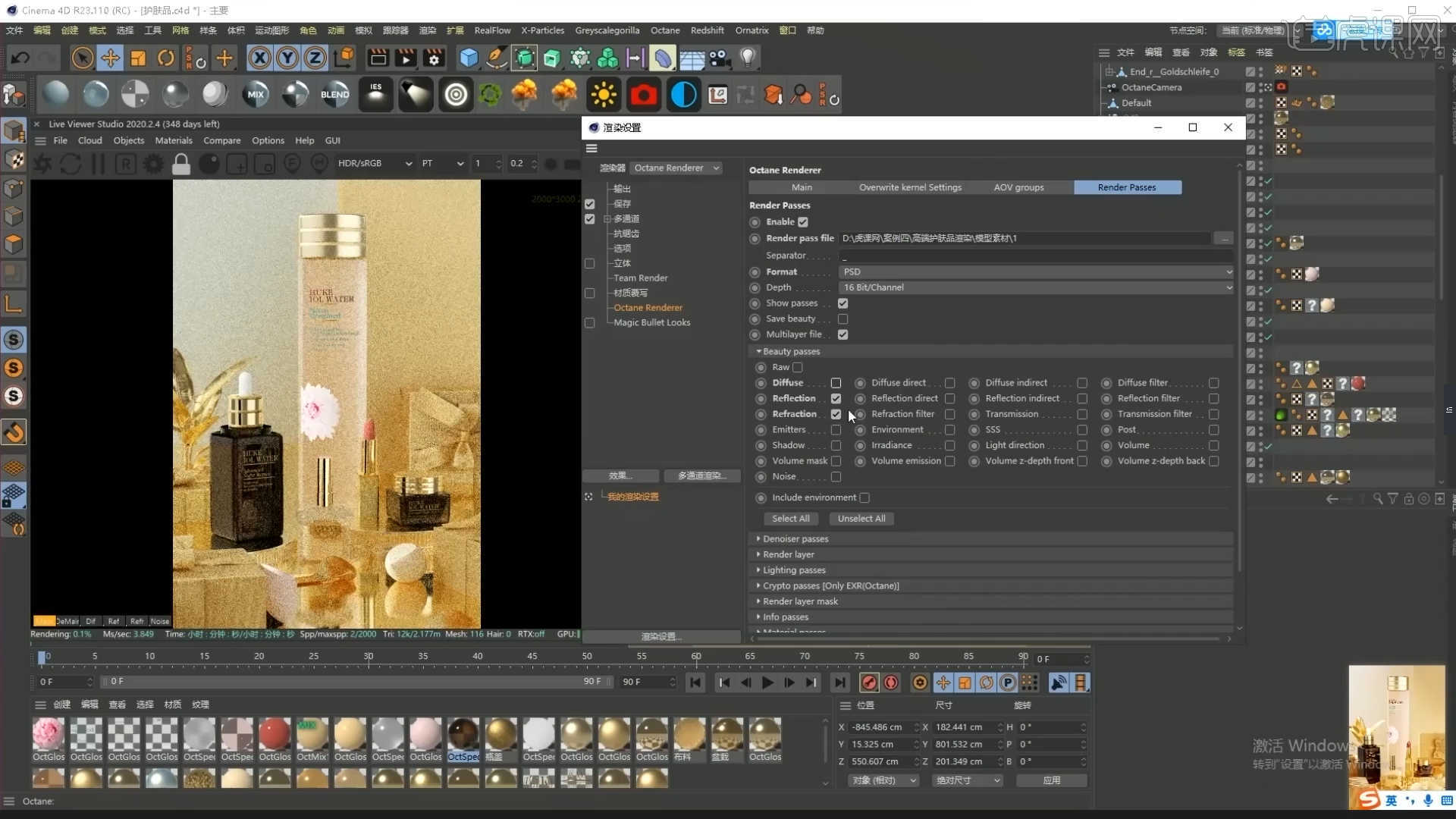
33.调整完成后点击【渲染】等待渲染完成后,设置保存的文件路径,并且将文件格式设置为【JPG】格式。
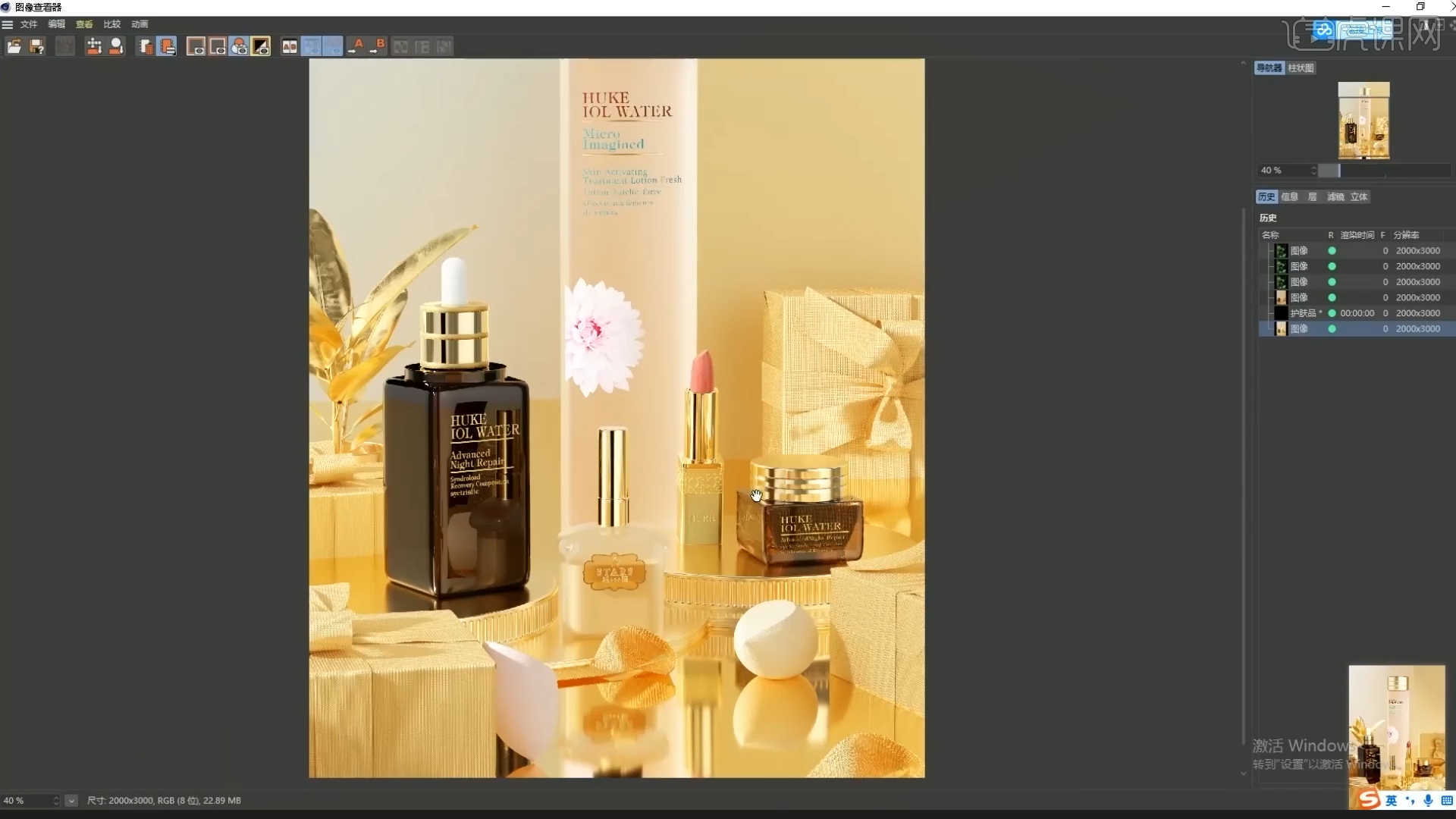
34.打开【PS】软件,将渲染器的好的效果图和ID通道图载入进来,开始进行调色的处理。
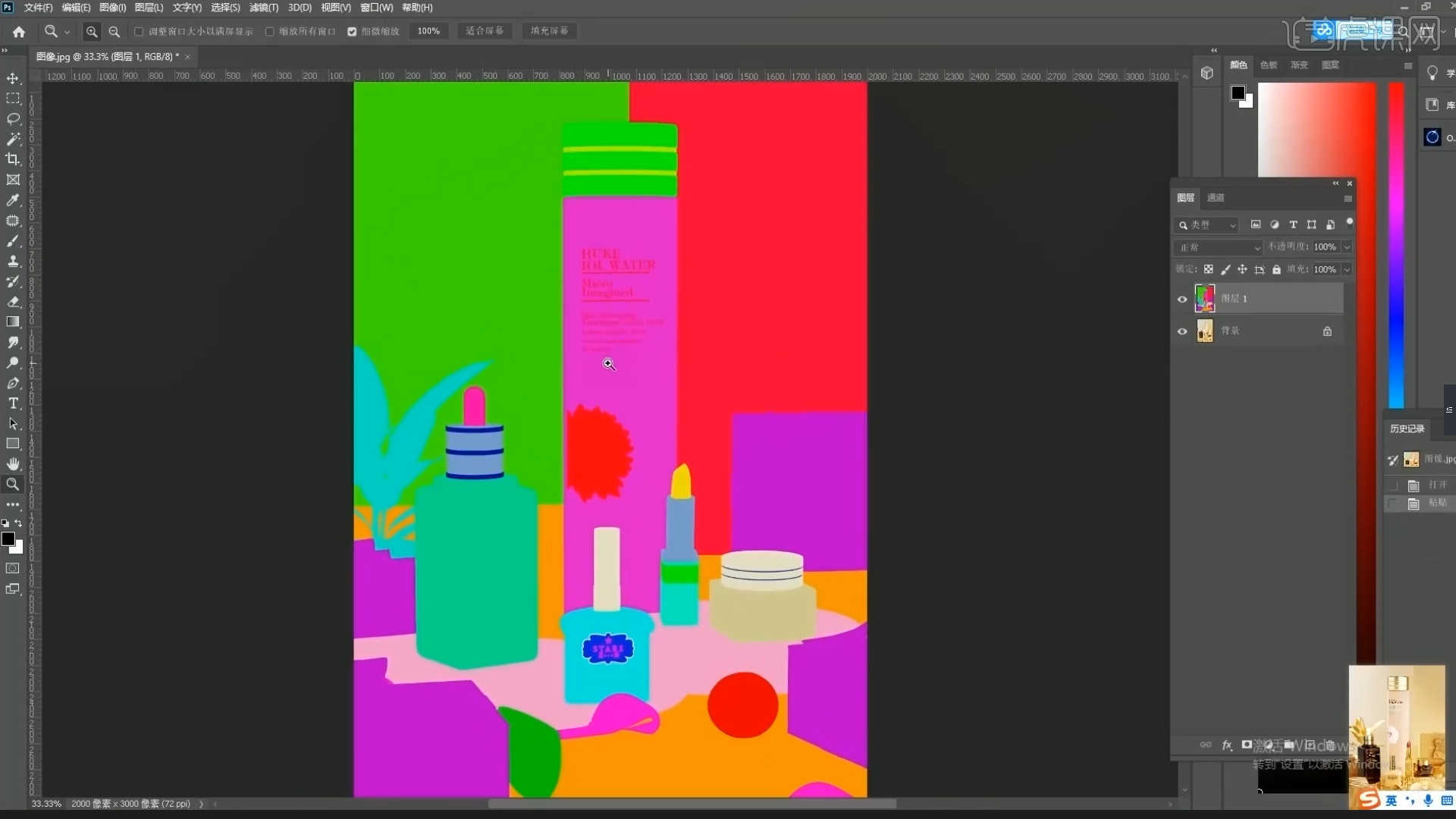
35.选择【ID】通道图层,在工具栏中使用【吸管】工具【吸取】场景中背景的颜色用于选择选区进行【复制图层】【快捷键Ctrl+J】,具体如图示。
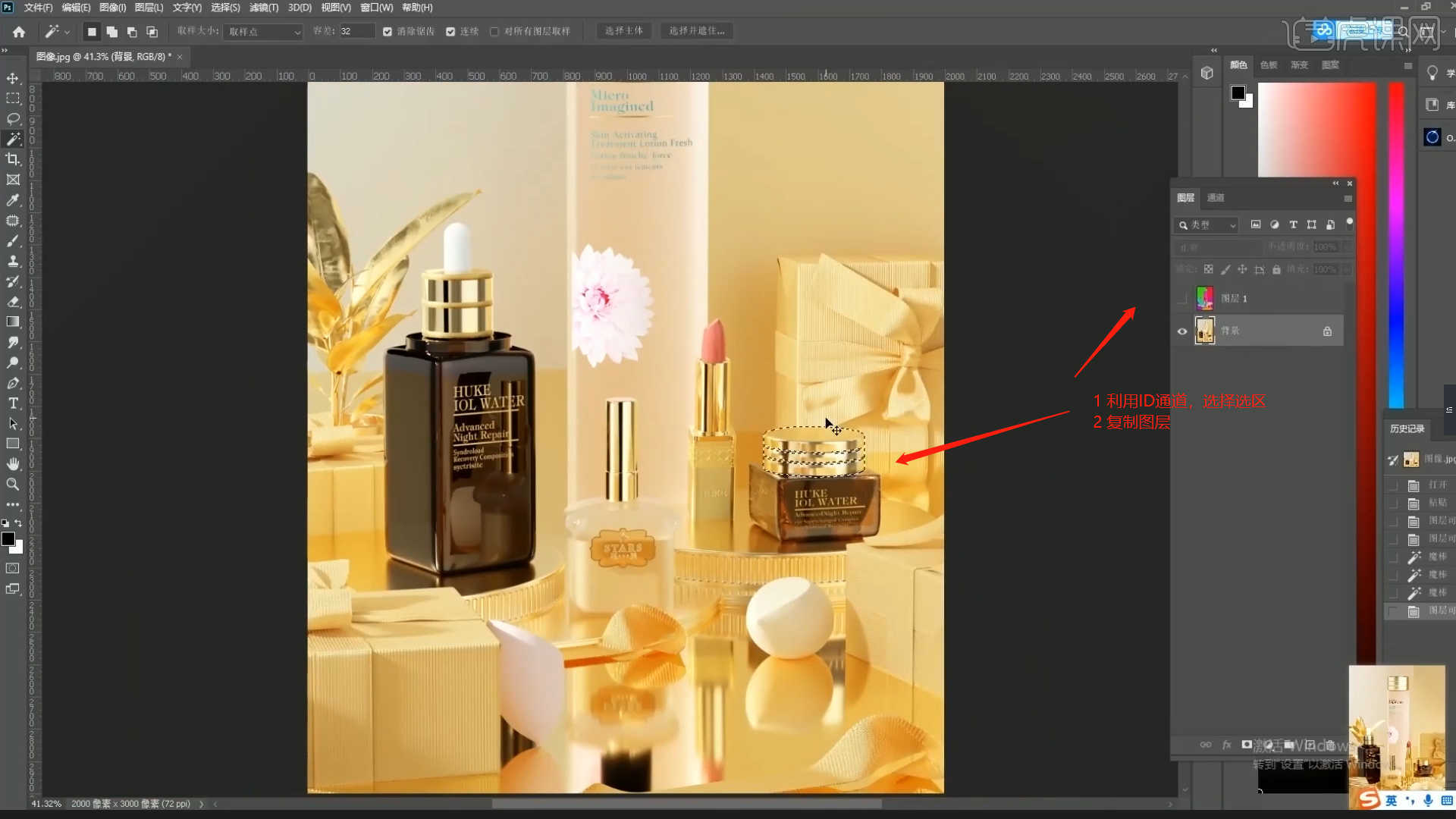
36.选择图层在效果器中添加一个【色彩平衡】效果【快捷键:Ctrl+B】,根据画面颜色来调整色彩平衡的效果,具体如图示。
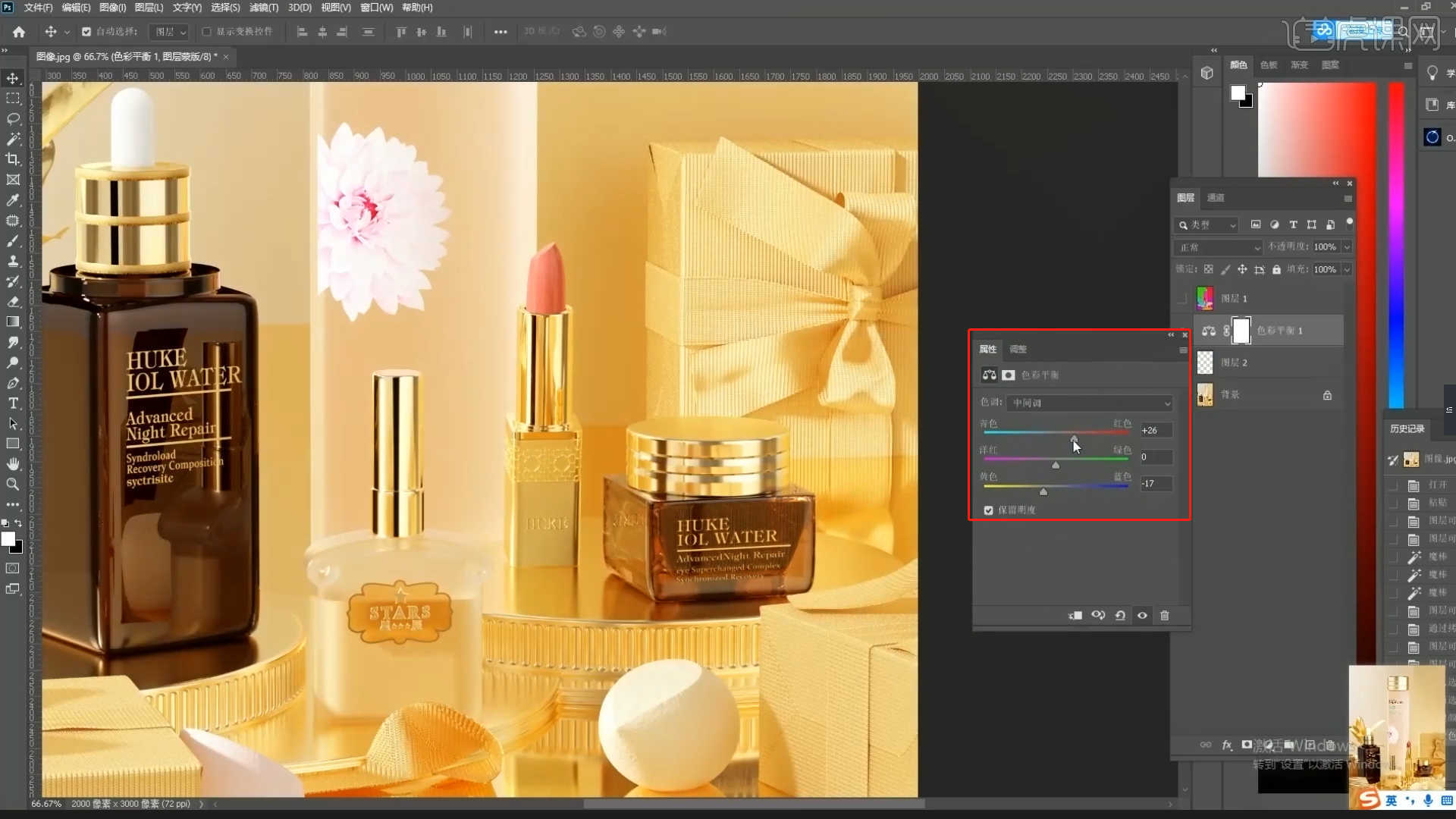
37.新建图层【快捷键:Ctrl+Shift+N】,使用【矩形选区】工具调整选区进行【填充】的操作。

38.在效果器中点击【滤镜】-【模糊】-【高斯模糊】效果设置它的【半径】数值,具体如图示。
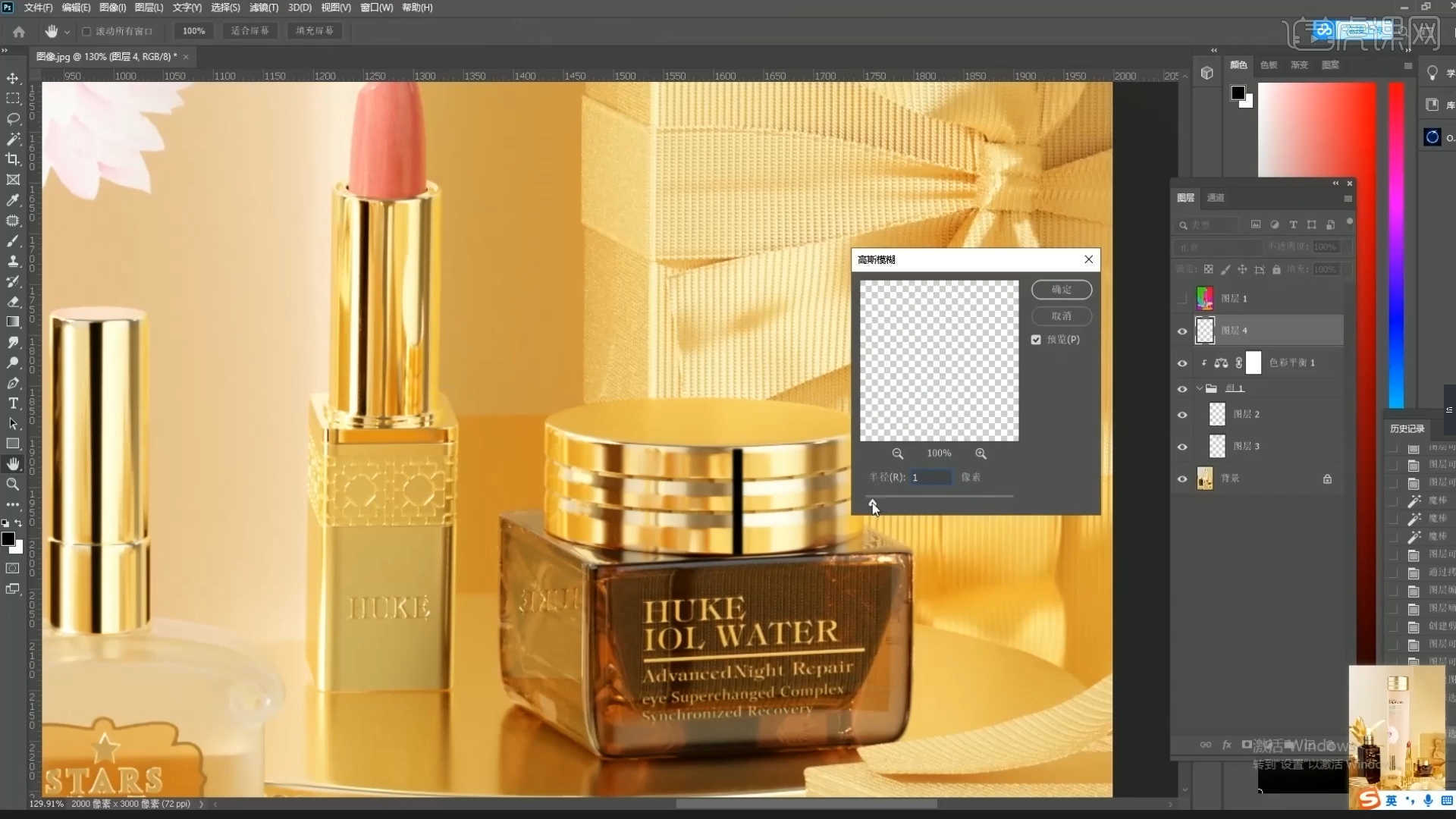
39.选择图层将【图层样式】调整为【柔光】,在面板中根据效果调整【不透明度】的百分比数值信息。
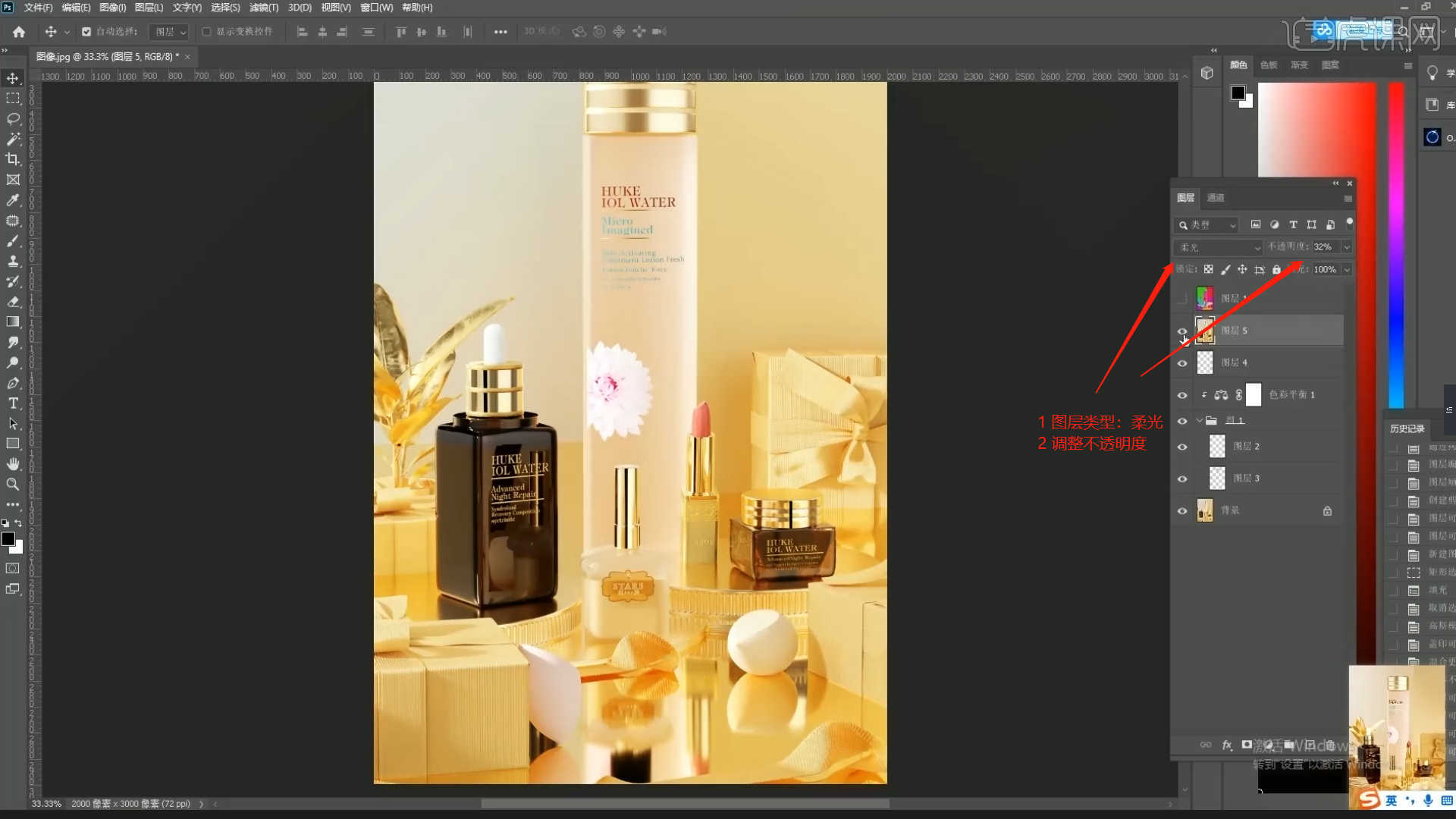
40.在效果器中添加【色相饱和度】效果【快捷键:Ctrl+U】,在面板中设置【预设】颜色,然后调整画面的【色相/饱和度/明度】数值信息,具体如图示。
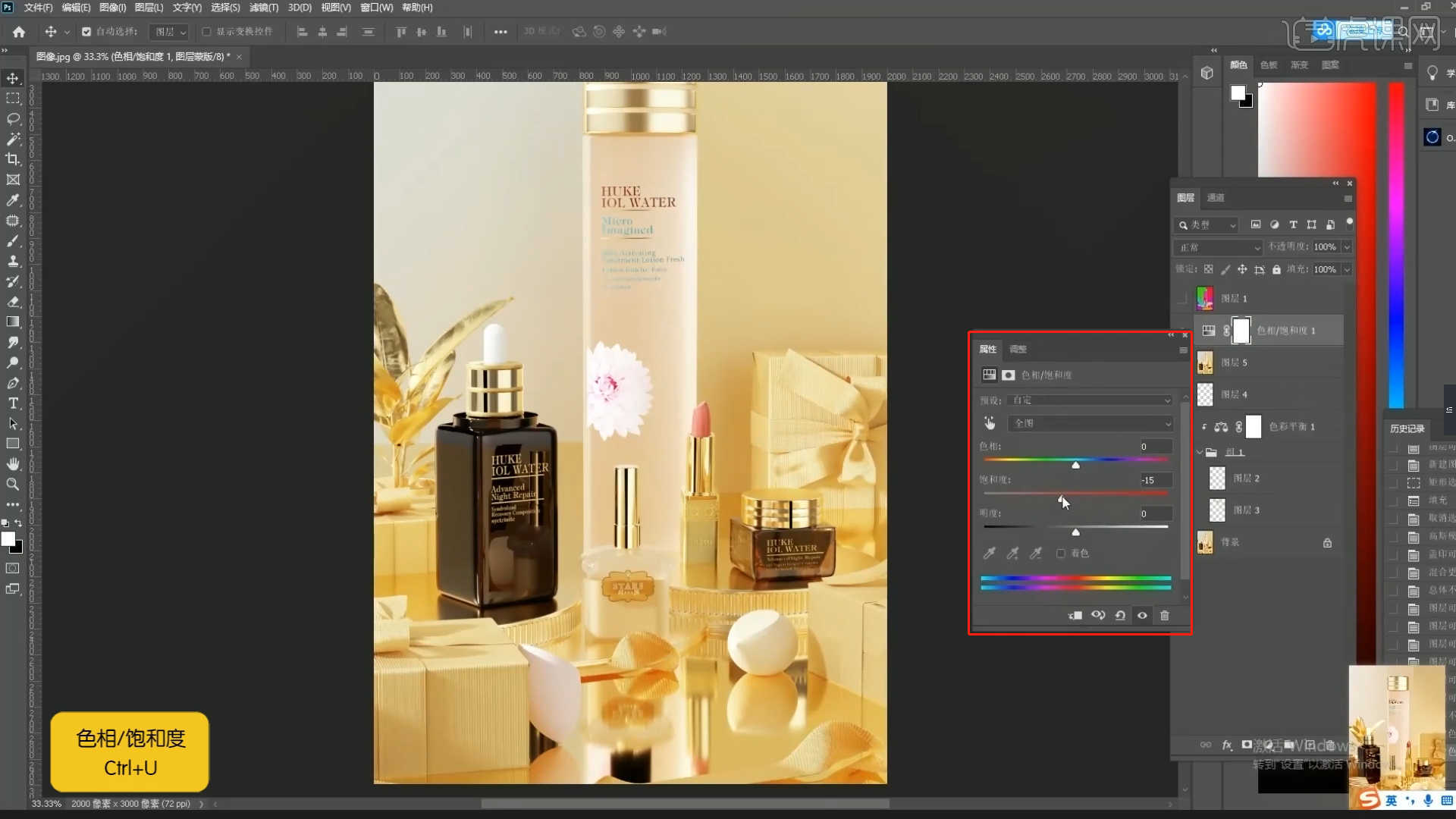
41.选择“色相饱和度蒙版”使用【画笔】工具在画笔面板中修改“笔刷”预设,然后调整【颜色】为【黑色】进行填充,具体如图示。
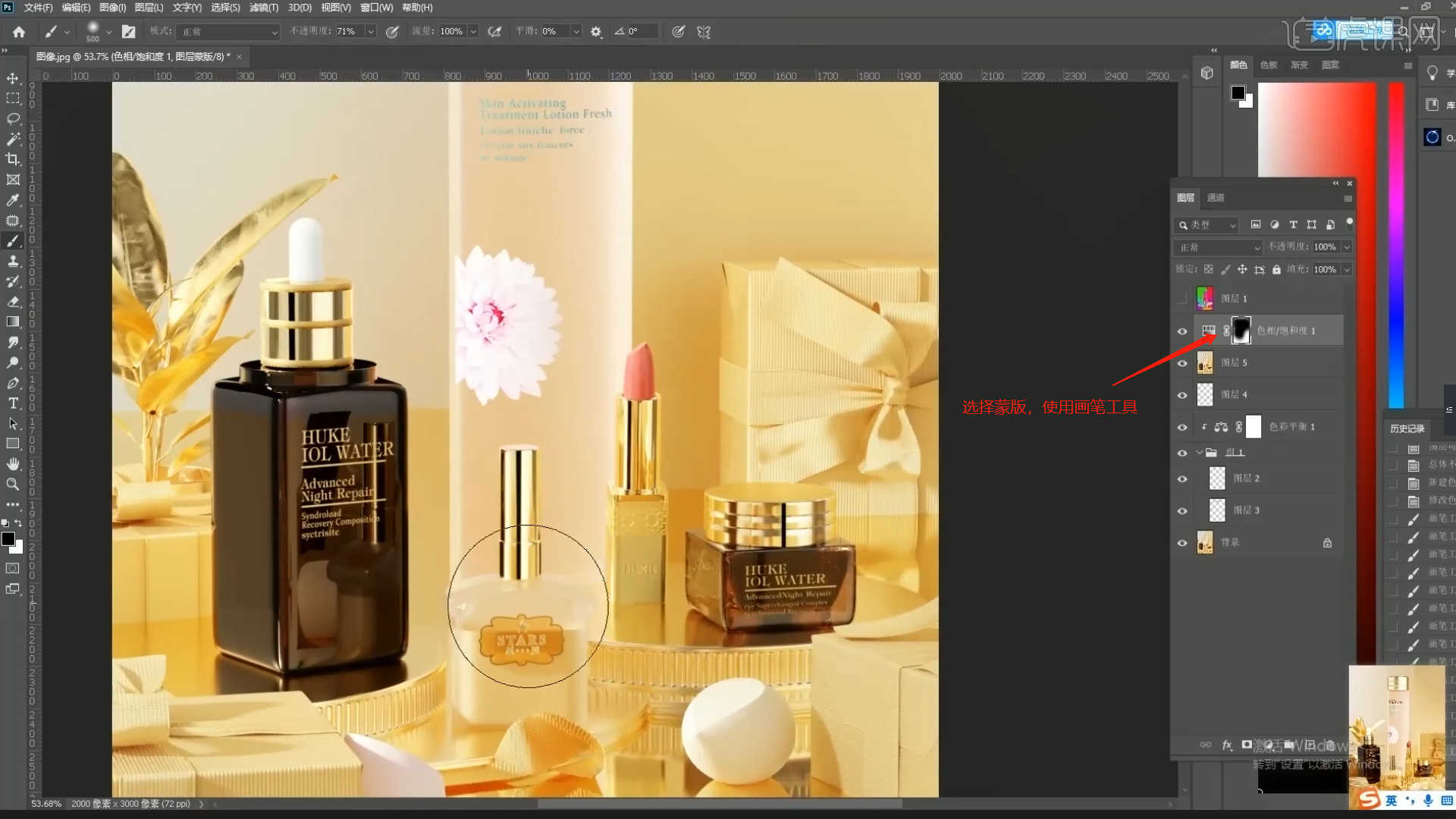
42.选择图层在效果器中添加一个【色彩平衡】效果【快捷键:Ctrl+B】,根据画面颜色来调整色彩平衡的效果,具体如图示。

43.在效果器中添加【曲线】效果【快捷键:Ctrl+M】,选择曲线根据画面颜色来调整【曲线】的效果,用来调整画面的【明暗对比】,具体如图示。
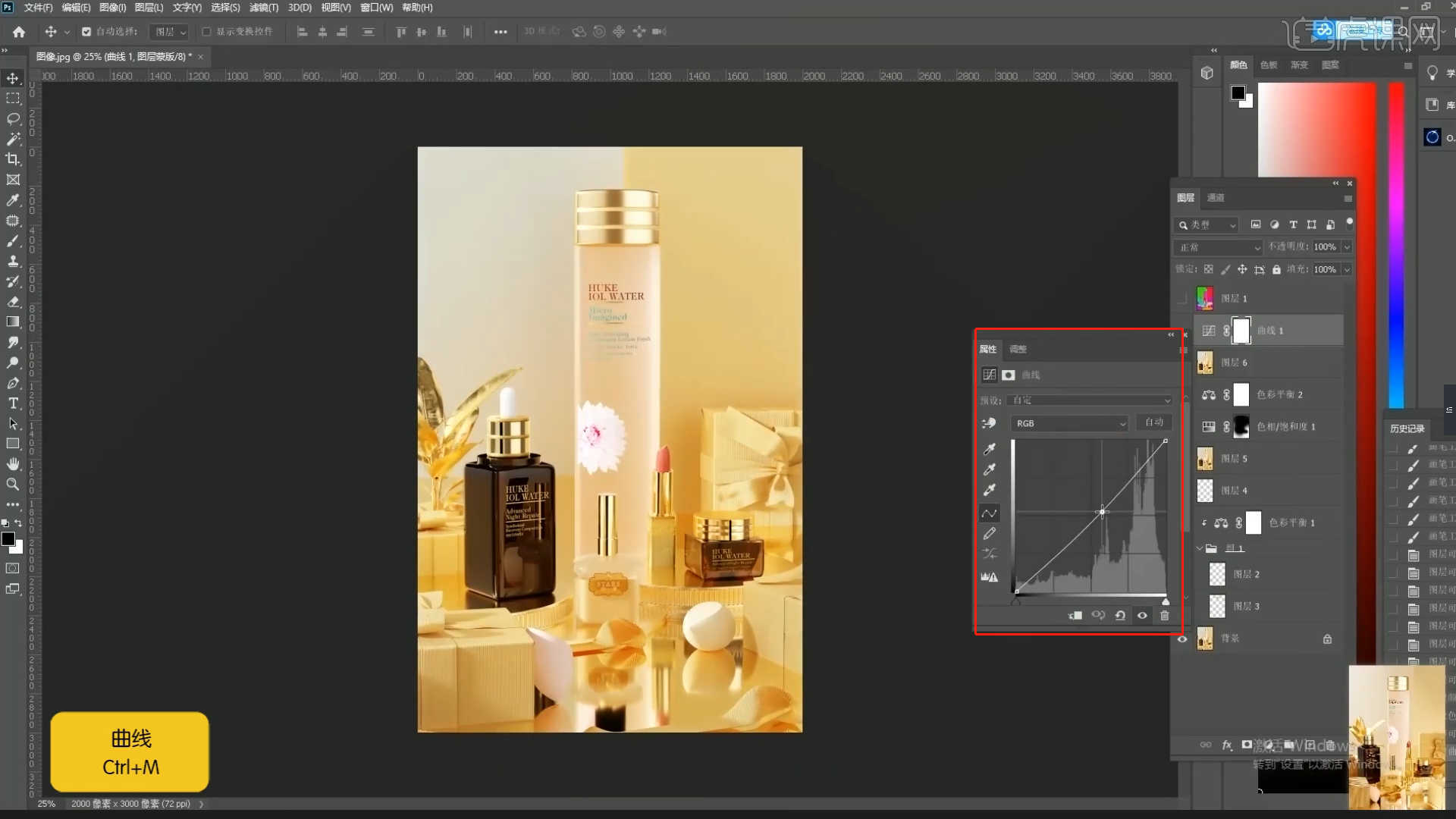
44.选择“曲线蒙版”进行【反相】【快捷键:Ctrl+I】的操作,使用【画笔】工具在蒙版中进行填充,具体如图示。
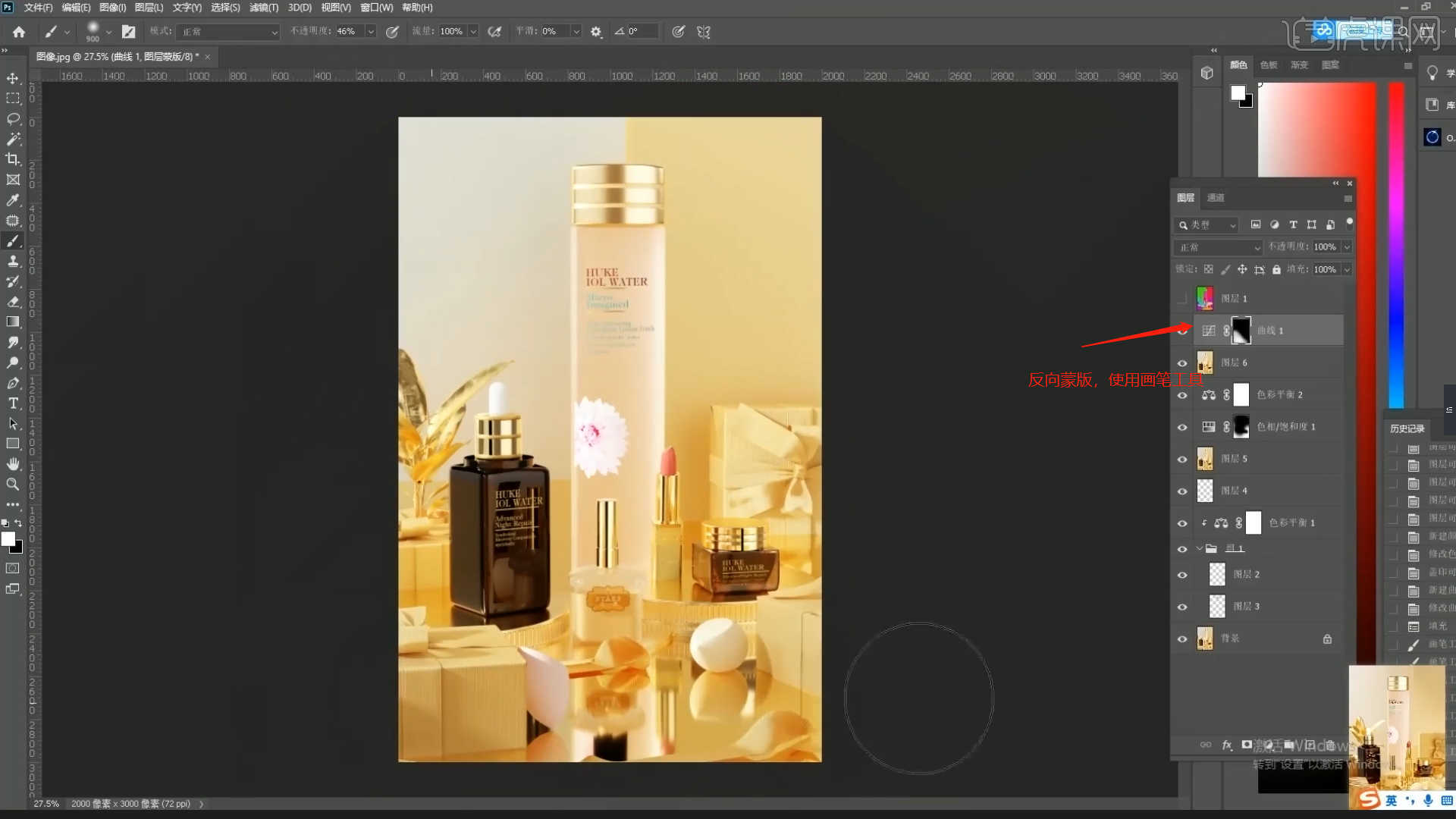
45.选择图层在效果器中添加一个【色彩平衡】效果【快捷键:Ctrl+B】,根据画面颜色来调整色彩平衡的效果,具体如图示。
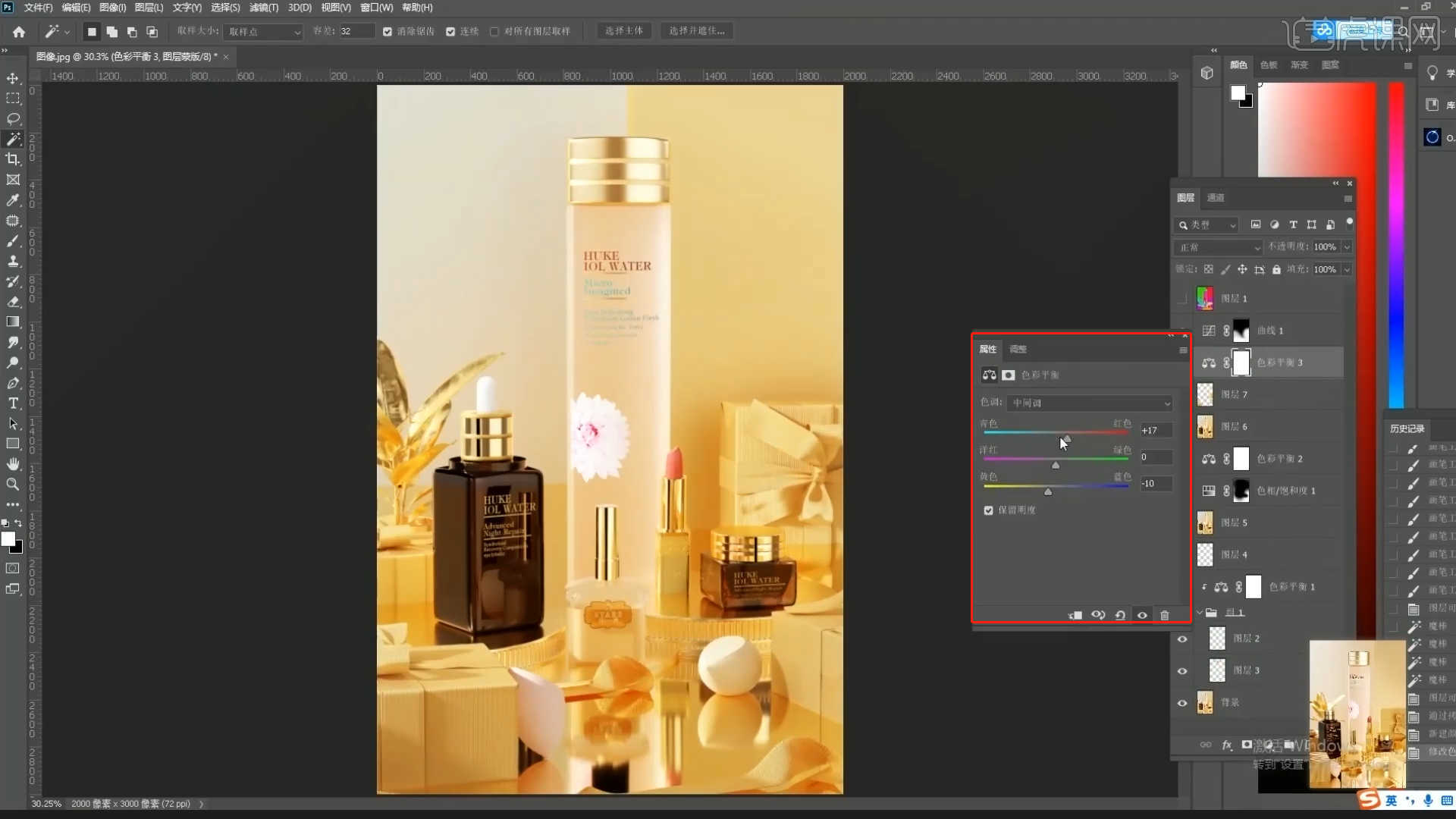
46.在效果器中添加【曲线】效果【快捷键:Ctrl+M】,选择曲线根据画面颜色来调整【曲线】的效果,用来调整画面的【明暗对比】,具体如图示。
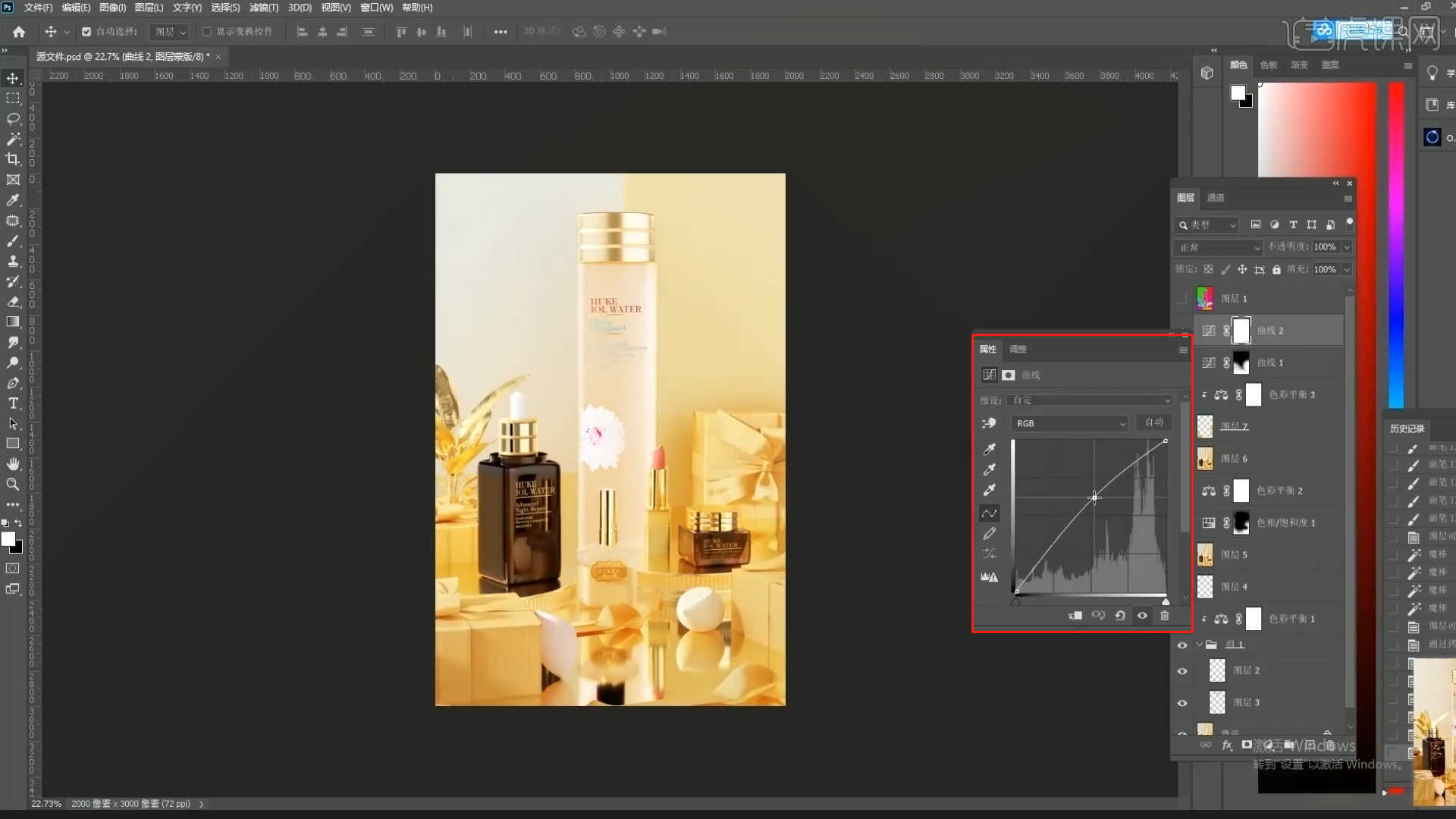
47.选择“曲线蒙版”进行【反相】【快捷键:Ctrl+I】的操作,使用【画笔】工具在蒙版中进行填充,具体如图示。
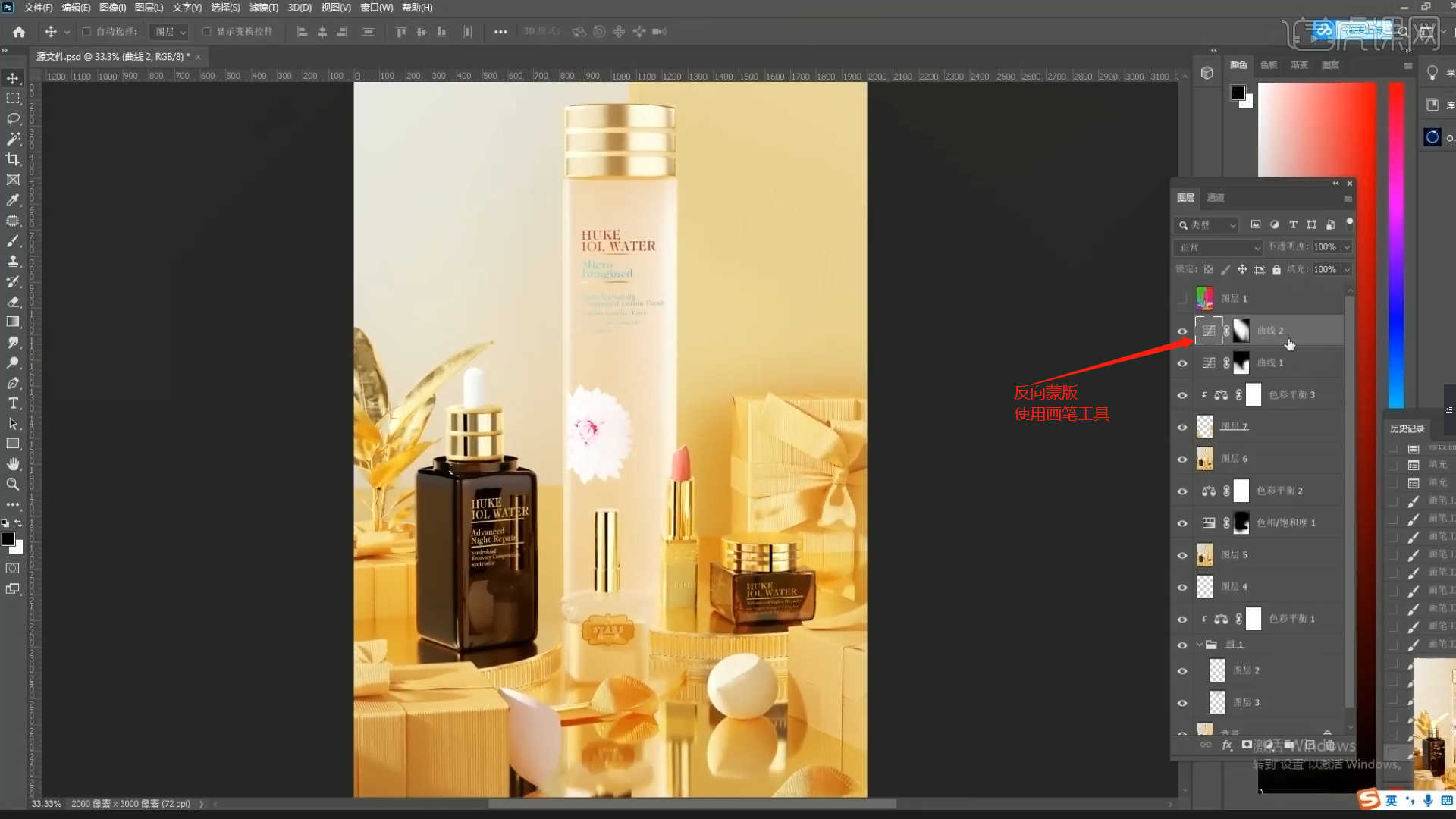
48.在【工具栏】中点击【滤镜】-【USM锐化】的效果,并且调整一下它的【数量以及半径】的数值,具体如图示。
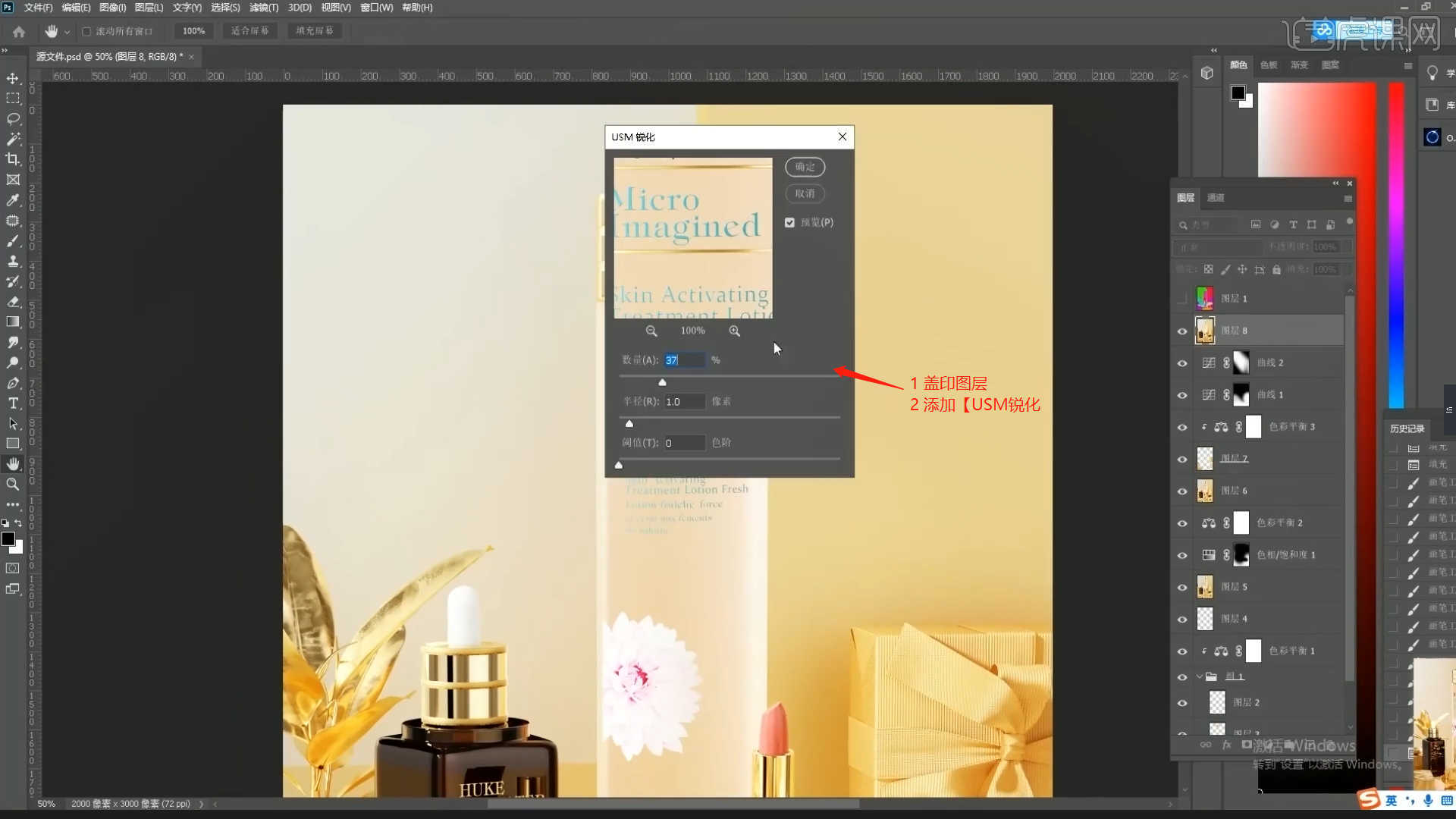
49.在工具栏中点击【滤镜 - Camera Raw滤镜】,在面板中点击【基本】面板修改【色温:-9】、【曝光:-0.45】、【黑色:-10】、【清晰度:+20】,具体如图示。
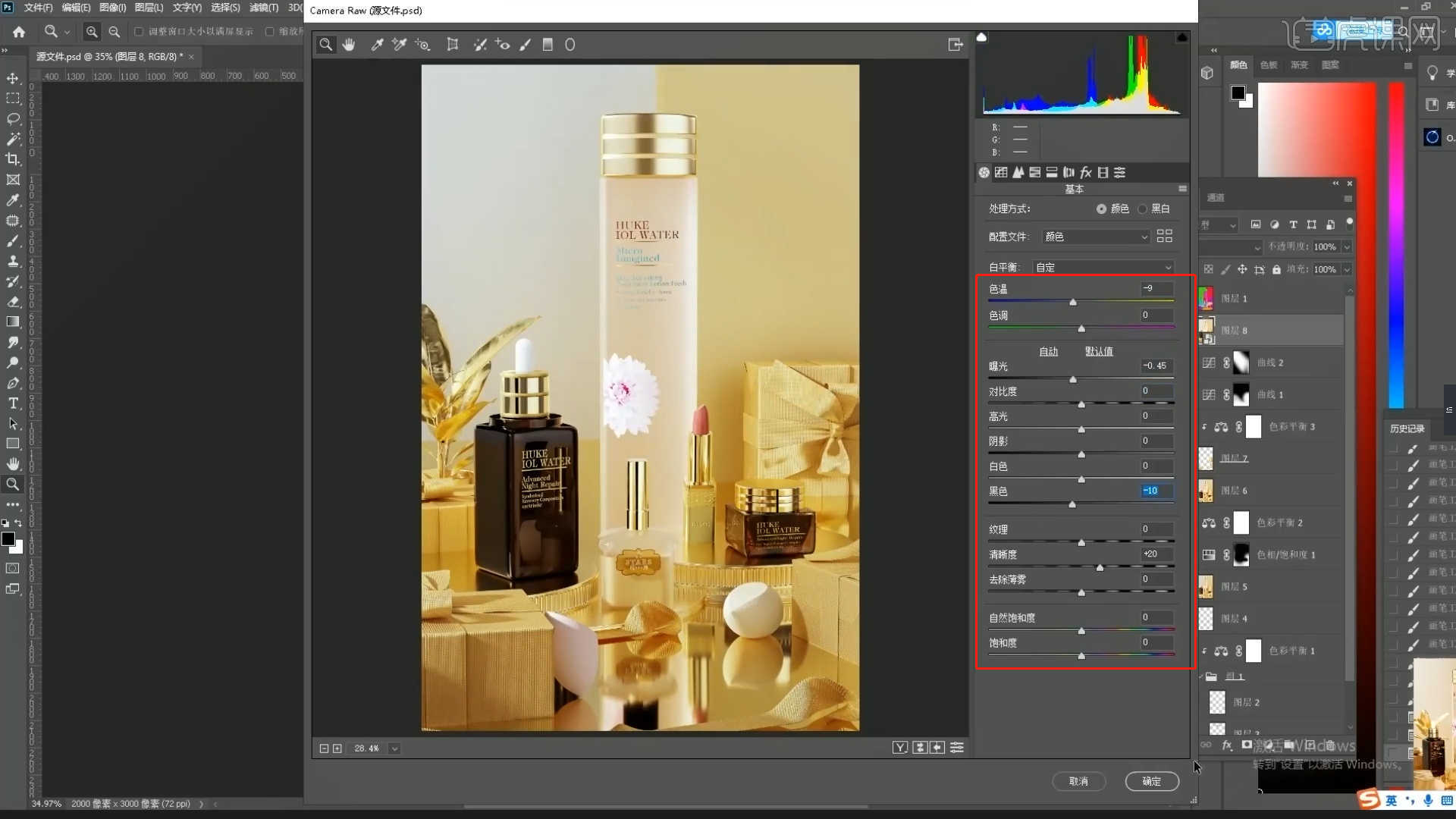
50.回顾本节课所讲解的内容,课程中的难重点同学们可以在下方评论区进行留言,老师你们会根据你们的问题进行回复。
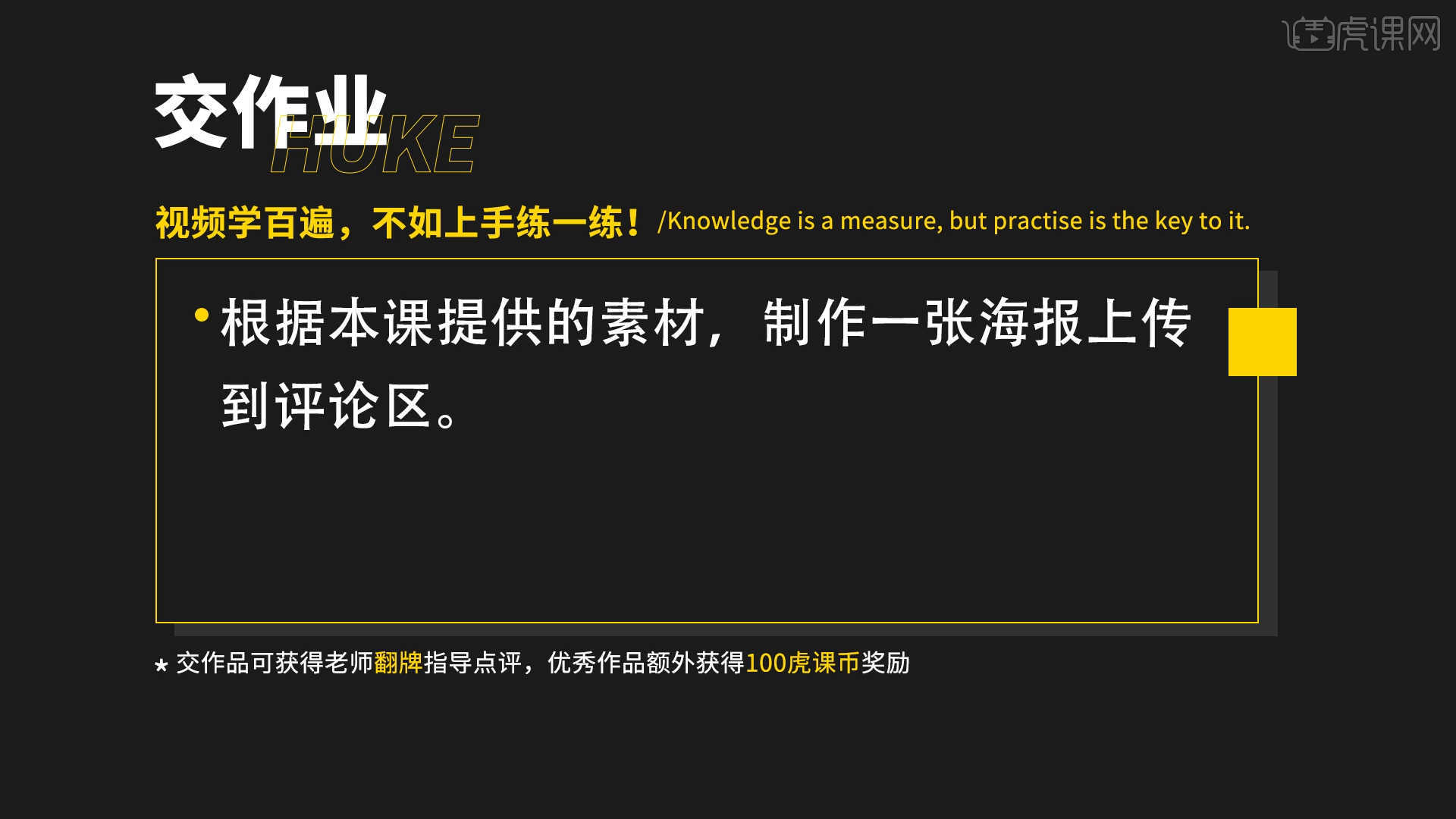
51.最终效果如图示,视频学百遍,不如上手练一练,你学会了吗!

以上就是C4D+OC-高端护肤品渲染图文教程的全部内容了,你也可以点击下方的视频教程链接查看本节课的视频教程内容,虎课网每天可以免费学一课,千万不要错过哦!


















